Page 1
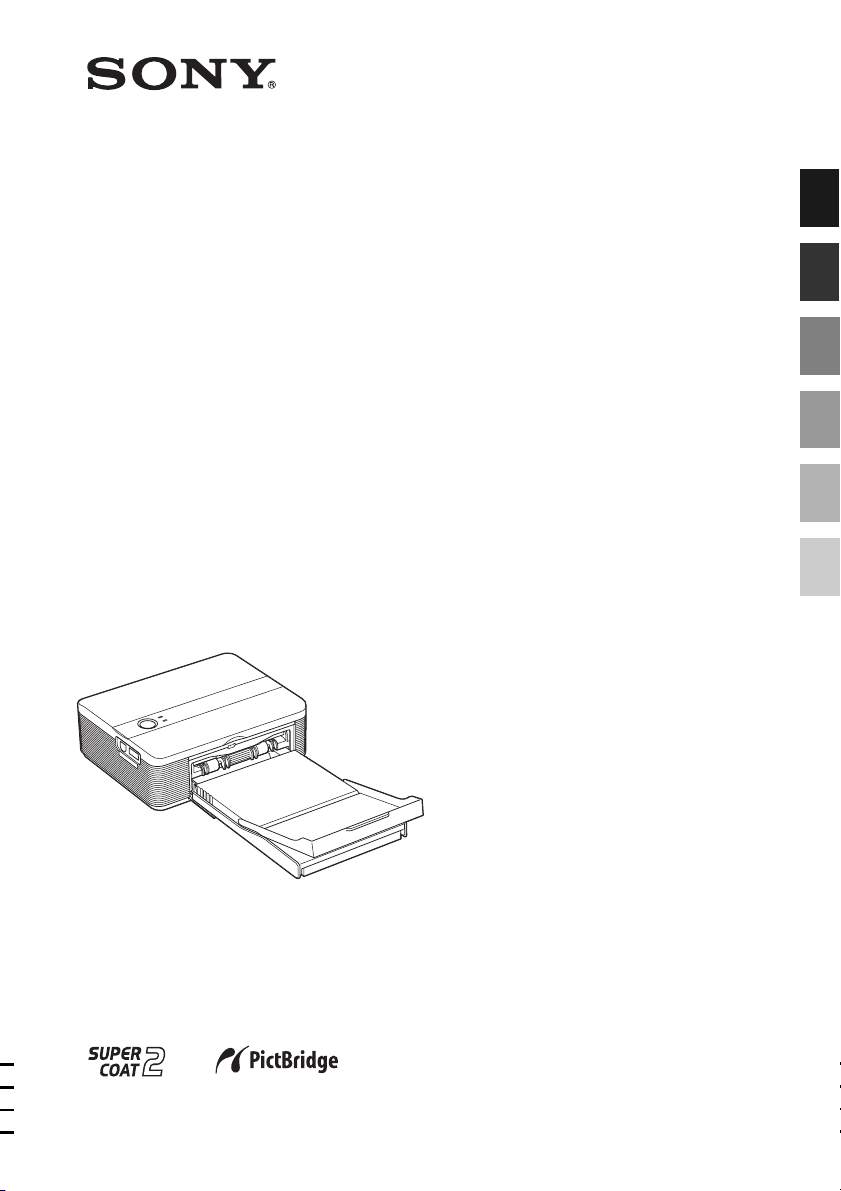
Digital Photo
Printer
DPP-FP35
2-682-260-41 (2)
Voordat u begint
Voorbereidingen
Afdrukken vanaf een PictBridge-
camera
(PictBridge-stand)
Afdrukken vanaf een computer
(PC-stand)
Problemen oplossen
Aanvullende informatie
Gebruiksaanwijzing
Voordat u deze printer gaat gebruiken, moet u
deze gebruiksaanwijzing aandachtig doorlezen.
Bewaar de gebruiksaanwijzing voor het geval u
deze later als referentiemateriaal nodig hebt.
2006 Sony Corporation
Page 2

WAARSCHUWING
Stel het apparaat niet bloot aan
regen of vocht. Zo kunt u het risico
op brand of elektrische schokken
verkleinen
Waarschuwing voor klanten in
Europa
Dit product is getest en voldoet aan de
beperkingen die zijn uiteengezet in de EMCrichtlijn voor het gebruik van een aansluitsnoer
van minder dan 3 meter.
Let op
De elektromagnetische velden kunnen bij de
opgegeven frequenties het beeld van deze
digitale fotoprinter beïnvloeden.
Opmerking
Als de gegevensoverdracht wordt onderbroken
(mislukt) door statische elektriciteit of
elektromagnetische storing, moet u de
toepassing opnieuw starten of de
verbindingskabel (USB, enzovoort) loskoppelen
en opnieuw aansluiten.
.
Verwijdering van oude elektrische en
elektronische apparaten (Toepasbaar
in de Europese Unie en andere
Europese landen met gescheiden
ophaalsystemen)
Het symbool op het
product of op de
verpakking wijst erop
dat dit product niet als
huishoudelijk afval
mag worden
behandeld. Het moet
echter naar een plaats
worden gebracht waar
elektrische en
elektronische
apparatuur wordt
gerecycled. Als u
ervoor zorgt dat dit
product op de correcte manier wordt
verwijderd, voorkomt u voor mens en milieu
negatieve gevolgen die zich zouden kunnen
voordoen in geval van verkeerde
afvalbehandeling. De recycling van materialen
draagt bij tot het vrijwaren van natuurlijke
bronnen. Voor meer details in verband met het
recyclen van dit product, neemt u contact op
met de gemeentelijke instanties, het bedrijf of de
dienst belast met de verwijdering van
huishoudafval of de winkel waar u het product
hebt gekocht.
2
NL
Page 3
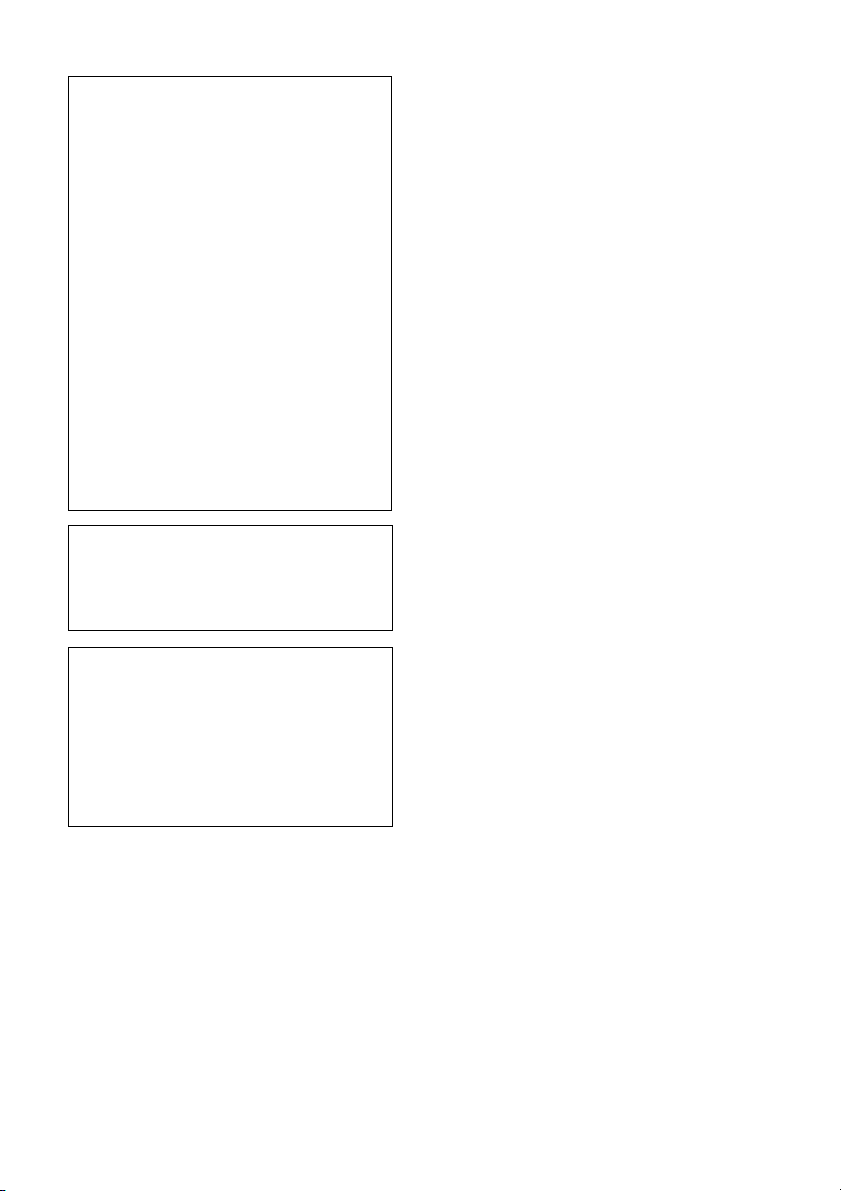
Het kopiëren, bewerken of afdrukken van
CD’s, televisieprogramma’s,
auteursrechtelijk beschermde materialen,
zoals beelden en publicaties, en alle andere
materialen met uitzondering van eigen
opnamen en creaties is beperkt tot
huishoudelijk of privé-gebruik. Tenzij u in
het bezit bent van de auteursrechten of
toestemming hebt van de houder van de
auteursrechten om deze materialen te
kopiëren, kan gebruik van deze materialen
een overtreding van de auteursrechtwetten
betekenen en moet u wellicht
schadevergoeding betalen aan de houder
van de auteursrechten.
Als u foto’s gebruikt met deze printer, moet
u ervoor zorgen dat u de auteursrechtwetten
niet overtreedt. Ongeoorloofd gebruik of
aanpassing van portretten van andere
personen kan ook een inbreuk op hun
rechten betekenen.
Op bepaalde demonstraties, optredens en
tentoonstellingen is het nemen van foto’s
niet toegestaan.
Reservekopiëen
U kunt het beste een reservekopie van uw
gegevens opslaan om gegevensverlies door
een bedieningsfout of storing van de printer
te voorkomen.
Handelsmerken en auteursrechten
• Cyber-shot is een handelsmerk van Sony
Corporation.
• Microsoft, Windows® en DirectX zijn
gedeponeerde handelsmerken van Microsoft
Corporation in de Verenigde Staten en andere
landen.
• IBM en PC/AT zijn gedeponeerde
handelsmerken van International Business
Machines Corporation.
• Intel en Pentium zijn gedeponeerde
handelsmerken of handelsmerken van Intel
Corporation.
• Alle andere bedrijven en productnamen die
hierin worden vermeld, kunnen de
handelsmerken of gedeponeerde
handelsmerken zijn van hun respectieve
bedrijven. Bovendien worden "™" en "®" niet
elke keer vermeld in deze gebruiksaanwijzing.
•Deze software is gedeeltelijk gebaseerd op het
werk van de Independent JPEG Group.
• Libtiff
Copyright © 1988-1997 Sam Leffler
Copyright © 1991-1997 Silicon Graphics, Inc.
Permission to use, copy, modify, distribute,
and sell this software and its documentation
for any purpose is hereby granted without fee.
Informatie
IN GEEN GEVAL IS DE VERKOPER
AANSPRAKELIJK VOOR ENIGE DIRECTE
OF INCIDENTELE SCHADE OF
GEVOLGSCHADE VAN WELKE SOORT
DAN OOK, OF VOOR VERLIEZEN OF
KOSTEN ALS GEVOLG VAN EEN DEFECT
PRODUCT OF HET GEBRUIK VAN EEN
PRODUCT.
3
NL
Page 4
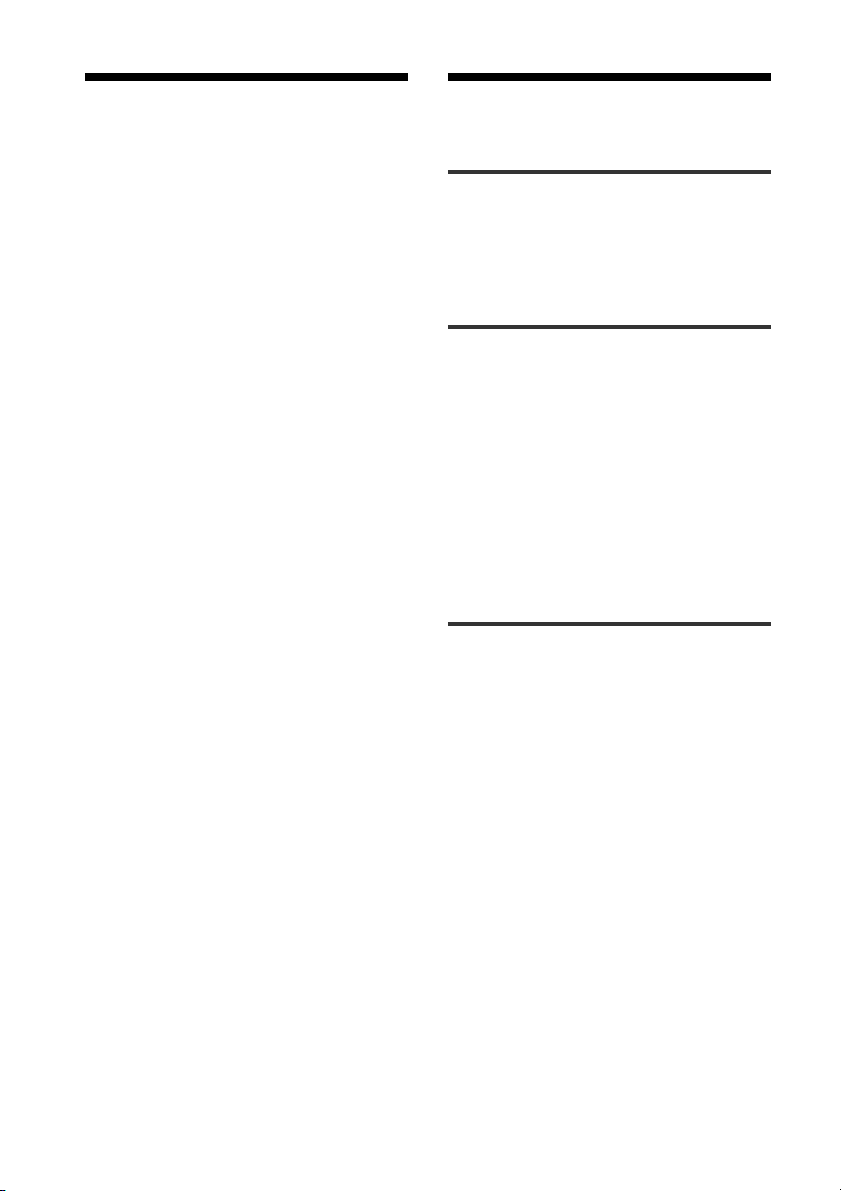
Kennisgeving voor
gebruikers
Inhoudsopgave
Programma © 2006 Sony Corporation
Documentatie © 2006 Sony Corporation
Alle rechten voorbehouden. Deze handleiding
en de software die hierin wordt beschreven,
geheel of gedeeltelijk, mogen niet worden
gereproduceerd, vertaald of omgezet in een
machineleesbare vorm zonder voorafgaande
schriftelijke toestemming van Sony Corporation.
IN GEEN GEVAL IS SONY CORPORATION
AANSPRAKELIJK VOOR ENIGE
INCIDENTELE OF SPECIALE SCHADE OF
GEVOLGSCHADE HETZIJ ONDER DWANG,
CONTRACT OF ANDERSZINS
VOORTKOMEND UIT OF IN VERBAND MET
DEZE HANDLEIDING, DE SOFTWARE OF
ANDERE INFORMATIE DIE HIERIN WORDT
VERMELD OF HET GEBRUIK ERVAN.
Door het zegel van de CD-ROM-verpakking te
verbreken, accepteert u alle bepalingen en
voorwaarden van deze overeenkomst. Als u
deze bepalingen en voorwaarden niet
accepteert, retourneert u de ongeopende CDROM-verpakking samen met de rest van het
pakket aan de handelaar bij wie u het pakket
hebt gekocht.
Sony Corporation behoudt zich het recht voor
om te allen tijde deze handleiding of de
informatie in deze handleiding te wijzigen
zonder voorafgaande kennisgeving.
De software die hierin wordt beschreven, kan
ook vallen onder de bepalingen van een
afzonderlijke gebruiksrechtovereenkomst.
Ontwerpgegevens, zoals de voorbeelden in deze
software, mogen uitsluitend voor persoonlijk
gebruik worden aangepast of gekopieerd. Het
ongeoorloofd kopiëren van deze software is
volgens de auteursrechtwetten verboden.
Houd er rekening mee dat het ongeoorloofd
kopiëren of aanpassen van portretten van
andere personen of van auteursrechtelijk
beschermd werk een inbreuk op de rechten van
de houders van de auteursrechten kan
betekenen.
Voordat u begint
Overzicht ................................................ 6
Mogelijkheden van deze printer ................. 6
Onderdelen ............................................. 8
Voorbereidingen
1 De inhoud van de verpakking
controleren ..................................... 10
2 De printset gereedmaken ............... 11
Formaten voor printpapier ....................... 11
Optionele printsets .................................. 11
3 De printcartridge plaatsen .............. 12
4 Het printpapier plaatsen ................. 13
5 De stroombron aansluiten .............. 16
Afdrukken vanaf een
PictBridge-camera
(PictBridge-stand)
Beelden afdrukken vanaf de digitale
camera ............................................ 17
4
NL
Page 5

Afdrukken vanaf een computer
(PC-stand)
De software installeren ......................... 19
Systeemvereisten ..................................... 19
De printerdriver installeren ...................... 20
Picture Motion Browser installeren .......... 23
Foto’s afdrukken vanuit Picture
Motion Browser .............................. 25
Afdrukken vanuit een andere
toepassing .............................................. 32
Problemen oplossen
Als er problemen optreden ................... 34
Als het papier vastloopt........................ 42
De binnenkant van de printer reinigen . 42
Aanvullende informatie
Voorzorgsmaatregelen ......................... 44
Technische gegevens ............................ 45
Afdrukbereik ........................................... 47
Woordenlijst ......................................... 48
Index .................................................... 49
5
NL
Page 6

Voordat u begint
Overzicht
Mogelijkheden van deze printer
De Digital Photo Printer DPP-FP35 beschikt over de volgende twee
bedieningsstanden, afhankelijk van het apparaat dat u gebruikt voor het afdrukken.
Afdrukken vanaf een PictBridgecamera
c Pagina 17
Sluit een PictBridge-compatibele
digitale camera aan op de printer om
beelden af te drukken met de camera.
Gebruik het bedieningsschema dat overeenkomt met de gebruikte bedieningsstand:
(PictBridge-stand)
Afdrukken vanaf een
computer
c Pagina 19
Sluit de printer aan op de computer
om beelden af te drukken met de
computer.
(PC-stand)
PictBridge-stand PC-stand
Vanaf de tweede
keer en daarna.
Installation du logiciel fourni sur
l’ordinateur (pagina 19)*
De printer klaarmaken voor gebruik
• De printset gereedmaken (niet bijgeleverd) (pagina 11)
• De printcartridge plaatsen (pagina 12)
• Het printpapier plaatsen (pagina 13)
Het apparaat aansluiten op een stopcontact (pagina 16)
De eerste keer
*U hoeft de
installatieprocedure
alleen uit te
voeren wanneer
u de printer
voor het eerst
aansluit op de
computer.
Het apparaat aansluiten op een
camera (pagina 17)
Beelden afdrukken met de camera
(pagina 17)
NL
6
Het apparaat aansluiten op een
computer (pagina 21)
Beelden afdrukken met de
computer (pagina 25)
Page 7

PictBridge-compatibele
printer* (pagina 17)
De printer biedt ondersteuning voor de
PictBridge-standaard, zodat u eenvoudig een
beeld kunt afdrukken vanaf een digitale
camera die compatibel is met PictBridge.
Ondersteuning voor Windowscomputers met een handige USBaansluiting (pagina 19)
Als u de printer via een USB-aansluiting
aansluit op de computer en de bijgeleverde
printerdriver installeert, kunt u beelden
afdrukken vanaf de computer.
Super Coat 2
Met Super Coat 2 wordt de duurzaamheid
en de weerstand tegen vocht en
vingerafdrukken verhoogd, waardoor de
beeldkwaliteit van de afdrukken langer
goed blijft.
Auto Fine Print 3
Met Auto Fine Print 3 worden de gegevens
van het beeld, waaronder de Exifgegevens, geanalyseerd. Aan de hand
hiervan wordt het uiteindelijke beeld
gecorrigeerd en krijgt u een mooi en
natuurlijk beeld.
Ondersteuning voor Exif
2.21** (Exif Print)
(pagina 29)
Als u de bijgeleverde Picture Motion
Browser-software gebruikt om een beeld
vanaf de computer af te drukken, kunt u
naast de gewone functie voor beeldcorrectie
van het besturingssysteem ook Exif Printbeeldcorrectie gebruiken.
Bij Exif Print-correctie gebruikt de
bijgeleverde printerdriver de Exifgegevens van een beeld en de
kleurverwerking van de printer om een
beeld aan te passen en af te drukken met
een uitstekende beeldkwaliteit.
Beperking van rode ogen en andere
aanpassingen (alleen PC-stand, pagina
29)
U kunt een beeld aanpassen om rode ogen
te beperken die kunnen voorkomen als u
een foto met de flitser hebt genomen. Het
is ook mogelijk om de helderheid, tint en
andere elementen van de beeldkwaliteit
aan te passen.
Papierlade voor het afdrukken van 20
vellen in één keer (pagina 14)
Met de bijgeleverde papierlade kunt u
maximaal 20 vellen printpapier in één keer
afdrukken.
* PictBridge is een standaard waarmee u een
digitale camera rechtstreeks op een printer
kunt aansluiten zonder computer, zodat u
direct kunt afdrukken.
** Exif Print (Exchangeable Image File, een
uitwisselbare bestandsindeling voor beelden
voor digitale camera’s) is een algemene
standaard voor het afdrukken van digitale
foto’s. Op een digitale camera die
ondersteuning biedt voor Exif Print, worden
de relevante gegevens over de opnameomstandigheden opgeslagen wanneer u de
foto neemt. De printer gebruikt de Exif Printgegevens die in elk beeldbestand zijn
opgeslagen om te zorgen dat de afdruk zo
veel mogelijk overeenkomt met de
oorspronkelijke foto.
Voordat u begint
7
NL
Page 8

Onderdelen
Zie de pagina’s tussen haakjes voor meer
informatie.
Printer
1 Klep van de papierladehouder
(pagina 15)
2 1 (aan/standby) schakelaar
(pagina 17)
• Als u de printer wilt inschakelen,
drukt u op 1 om de aanduiding 1
geelgroen te laten branden.
• Als u de printer wilt uitschakelen,
drukt u langer dan één seconde op 1
totdat de aanduiding 1 rood gaat
branden.
1 (aan/standby) aanduiding
(pagina 17)
• Brandt rood: de printer staat standby.
• Brandt geelgroen: de printer is
ingeschakeld.
• Knippert geelgroen: er wordt
afgedrukt.
3 PICTBRIDGE-aanduiding
(pagina 18)
• Brandt: de printer is aangesloten op
een PictBridge-compatibele digitale
camera.
• Knippert: er is een apparaat
aangesloten dat geen ondersteuning
biedt voor de PictBridge-functie. Het
kan ook betekenen dat het beeld dat u
wilt afdrukken, is beschadigd.
4 ERROR-aanduiding (pagina 12)
• Brandt: de papierlade is niet geplaatst.
De papierlade bevat geen printpapier.
Het papier wordt niet uitgevoerd.
• Knippert langzaam: de printcartridge
is leeg. Er is geen printcartridge
geplaatst.
• Knippert snel: het papier is
vastgelopen.
5 Klep van de printcartridgehouder
(pagina 12, 13)
6 Uitwerphendel voor printcartridge
(pagina 12)
7 Printcartridge (pagina 12, 13)
8
NL
Page 9
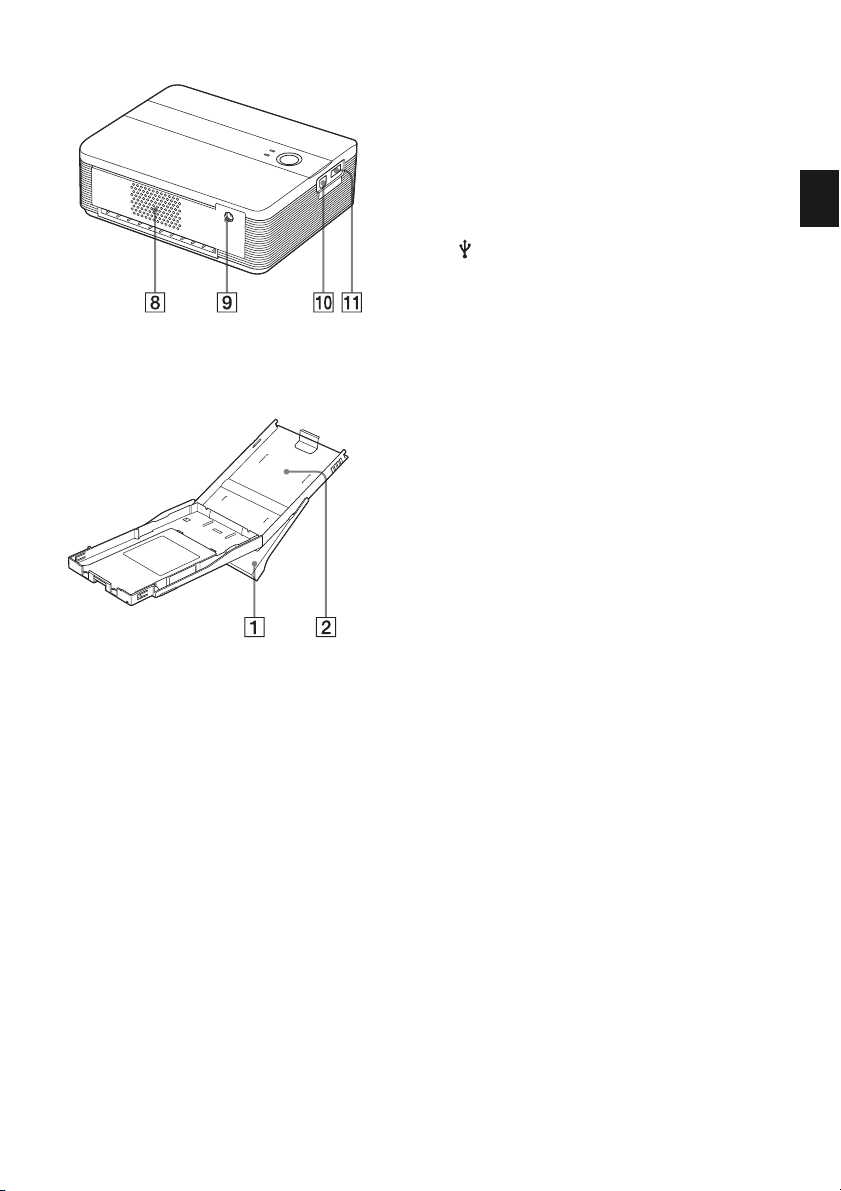
8 Ventilatieopeningen
9 DC IN 24V-aansluiting (pagina 16)
Sluit hierop de bijgeleverde
netspanningsadapter aan en sluit de
netspanningsadapter met het
bijgeleverde netsnoer aan op het
stopcontact.
0 USB-aansluiting (pagina 21)
Sluit hierop de USB-aansluiting van de
computer aan.
qa PictBridge-aansluiting (pagina 17)
Sluit hierop de PictBridge-compatibele
digitale camera aan.
Papierlade
1 Papieruitvoerlade (pagina 13, 14)
2 Klep van de papierlade
(pagina 13, 14)
Voordat u begint
9
NL
Page 10

Voorbereidingen
1 De inhoud van de
verpakking
controleren
Controleer of de volgende accessoires in
de verpakking van de printer aanwezig
zijn.
Papierlade (1)
Netspanningsadapter (AC-S2425) (1)
Netsnoer * (1)
CD-ROM (1)
– Sony DPP-FP55 Printer Driver Software voor
Windows® XP Professional/Windows® XP
Home Edition/Windows® 2000
Professional/Windows® Millennium Edition
– Picture Motion Browser Ver.1.1
• Voorbeeldexemplaar kleurenprintset
(formaat Post Card (10 x 15 cm), 10
vellen)
• Gebruiksaanwijzing (deze handleiding,
1)
• Snelle startgids (1)
• Garantie (1)*
• Gebruiksrechtovereenkomst van Sony
(1)
* In bepaalde regio’s wordt de garantie niet
bijgeleverd.
* Het weergegeven netsnoer is alleen geschikt
voor 120 V. De vorm van de stekker en de
specificaties van het netsnoer kunnen
verschillen, afhankelijk van de regio waarin u
de printer hebt aangeschaft.
Reinigingscartridge (1)
NL
10
Page 11

2 De printset
gereedmaken
Als u een beeld wilt afdrukken,
hebt u een printset nodig die
voor de printer is samengesteld.
Het voorbeeldexemplaar van de
kleurenprintset bevat een set
van 10 vellen printpapier van
het formaat Post Card (10 x 15
cm) en een printcartridge voor
10 afdrukken.
Formaten voor printpapier
Printpapier van het formaat Post Card
heeft de volgende afmetingen:
•4 x 6 inch/10 x 15 cm (101,6 x 152,4 mm)
(maximumformaat voor afdrukken
zonder rand)
Optionele printsets
U kunt de volgende optionele printsets
voor de printer gebruiken:
Printset voor het formaat Post Card (10
x 15 cm)
SVM-F40P
• 40 vellen printpapier van het formaat 10
x 15 cm (2 pakken van 20 vel)
• Printcartridge voor 40 afdrukken
SVM-F80P
• 80 vellen printpapier van het formaat 10
x 15 cm (4 pakken van 20 vel)
•2 printcartridges voor 40 afdrukken
SVM-F120P
• 120 vellen printpapier van het formaat
10 x 15 cm (6 pakken van 20 vel)
•3 printcartridges voor 40 afdrukken
Opmerking
Niet alle modellen zijn beschikbaar in alle
landen.
Opmerkingen over het gebruik van
printsets
• Gebruik altijd alleen de printsets die zijn
ontworpen voor de printer. Als u
verschillende soorten printsets door elkaar
gebruikt, kunt u wellicht niet afdrukken of
kan een storing optreden.
•
De onbedrukte zijde is de afdrukzijde. Stof en
vingerafdrukken op de afdrukzijde kunnen een
verminderde afdrukkwaliteit tot gevolg
hebben. Raak de afdrukzijde niet aan.
• Buig het papier niet en scheur het niet af
bij de perforatieranden voordat u gaat
afdrukken.
• Druk niet af op gebruikt printpapier en
spoel het inktlint in de printcartridge niet
terug. Als u dit wel doet, kan de printer
defect raken.
• Demonteer de printcartridge niet.
• Trek het inktlint niet uit de printcartridge.
Opmerkingen over het opbergen van
printsets (voor kwaliteitsafdrukken)
• Als u de printcartridge en het printpapier
gedeeltelijk hebt gebruikt en deze voor
langere tijd wilt opbergen, moet u de
originele verpakking of een vergelijkbare
verpakking gebruiken.
•
Bewaar de printset niet op een plaats waar deze
wordt blootgesteld aan hoge temperaturen, hoge
luchtvochtigheid, overmatige hoeveelheden stof of
direct zonlicht.
• Gebruik de printset binnen twee jaar na de
productiedatum.
Opmerking over het opbergen van
afdrukken
Gebruik geen plakband of gum op de
afdrukken. Laat de afdrukken niet onder plastic
bureauleggers liggen.
Voorbereidingen
11
NL
Page 12

3 De printcartridge
plaatsen
Trek de klep van de
1
cartridgehouder open.
2 Plaats de printcartridge in de
richting van de pijl in de printer
tot deze vastklikt.
Pijl
3 Sluit de klep van de
cartridgehouder.
De printcartridge verwijderen
Als de printcartridge bijna leeg, gaat de
ERROR aanduiding langzaam knipperen.
Open de klep van de cartridgehouder,
duw de uitwerphendel omhoog en
verwijder de gebruikte printcartridge.
Uitwerphendel
Opmerkingen
• Gebruik de printcartridge die in dezelfde
doos als het printpapier wordt geleverd.
• Raak het inktlint niet aan en plaats de
printcartridge niet in een stoffige omgeving.
De afdrukkwaliteit kan nadelig worden
beïnvloed door vingerafdrukken of stof op
het inktlint.
Inktlint
12
NL
Page 13
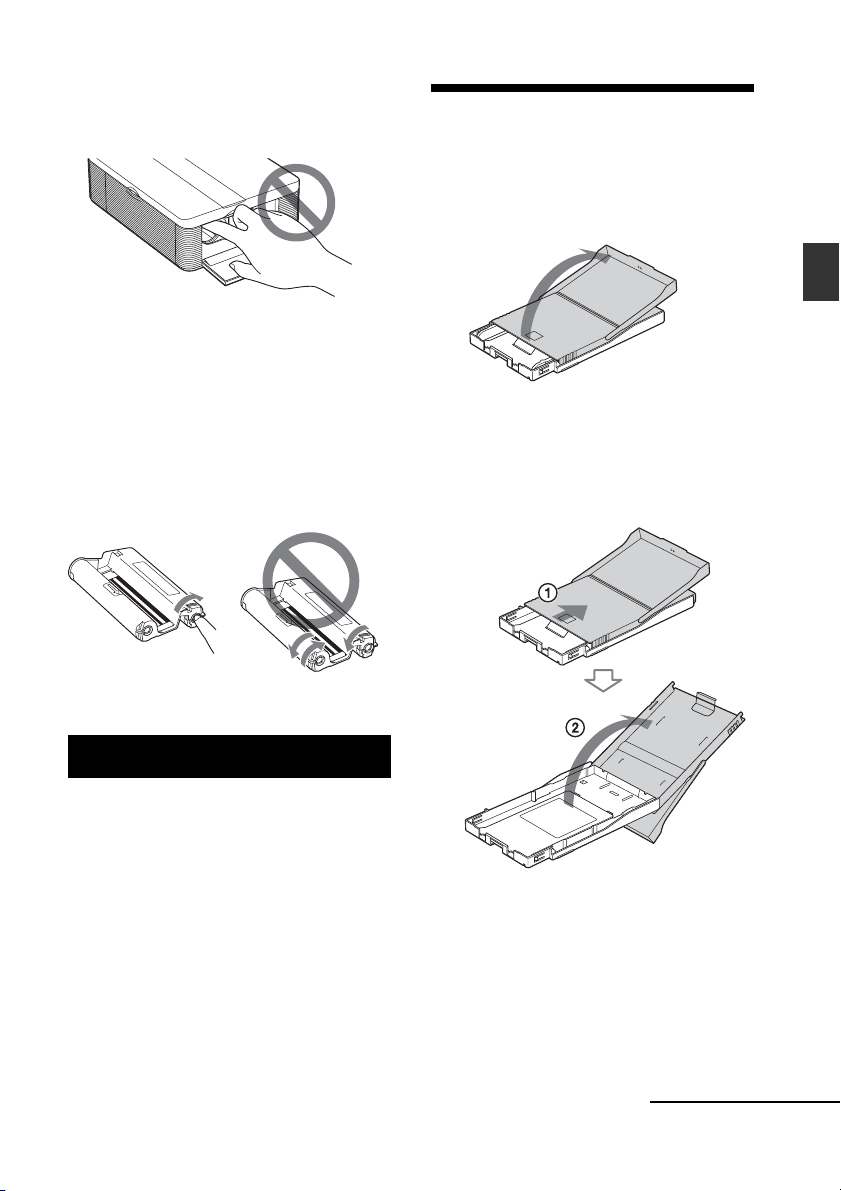
• Steek uw hand niet in de cartridgehouder. De
thermische kop wordt erg heet, vooral na
herhaaldelijk afdrukken.
4 Het printpapier
plaatsen
1 Open de papieruitvoerlade.
• Spoel het inktlint niet terug en gebruik geen
teruggespoelde printcartridge voor het
afdrukken. Als u dit toch doet, krijgt u niet
het gewenste afdrukresultaat en kan er zelfs
een defect optreden.
• Als de printcartridge niet goed vastklikt,
verwijdert u deze en plaatst u deze weer
terug. Als het inktlint te slap is om dit goed te
plaatsen, spoelt u het inktlint in de richting
van de pijl om het inktlint weer strak te
zetten.
• Verwijder de printcartridge niet tijdens het
afdrukken.
Opmerkingen over het bewaren van de
printcartridge
• Plaats de printcartridge niet op een plaats
waar deze wordt blootgesteld aan hoge
temperaturen, hoge luchtvochtigheid,
overmatige hoeveelheden stof of direct
zonlicht.
• Als u een cartridge die u gedeeltelijk hebt
gebruikt, wilt opbergen, moet u hiervoor de
originele verpakking gebruiken.
Voorbereidingen
2 Schuif de klep van de papierlade
in de tegenovergestelde richting
van de papierinvoerrichting (1)
en zet de klep omhoog (2).
Wordt vervolgd
13
NL
Page 14

3 Plaats het printpapier in de lade.
U kunt maximaal 20 vellen
printpapier plaatsen.
Waaier het printpapier goed los.
Plaats het printpapier in de lade. Het
beschermvel moet boven op de stapel
liggen.
Als er geen beschermvel voor het
papier is: Waaier het printpapier goed
los. Plaats het printpapier met de
afdrukzijde (de onbedrukte zijde)
naar boven.
Afdrukzijde
Met het stempel in de
Papierinvoerrichting
Plaats met printpapier
met het stempel in de
papierinvoerrichting.
papierinvoerrichting.
4 Verwijder het beschermvel.
5 Sluit de klep van de papierlade
(1) en schuif deze in de
papierinvoerrichting (2).
Laat de papieruitvoerlade open.
Opmerking
Raak de afdrukzijde niet aan. Vingerafdrukken
op de afdrukzijde kunnen de afdrukkwaliteit
nadelig beïnvloeden.
NL
14
Page 15

6 Trek de klep van de
papierladehouder van de printer
naar buiten om de klep te
openen.
7 Plaats de papierlade in de printer.
Schuif de papierlade recht en zo ver
mogelijk in de printer.
Opmerking
Controleer of de papierlade recht is
geplaatst. Als de lade niet correct is
geplaatst, kan de printer niet goed
afdrukken.
Opmerkingen
• Verwijder de papierlade niet tijdens het
afdrukken.
• Houd rekening met de volgende punten
voordat u begint met afdrukken om te
voorkomen dat het papier vastloopt of er
storingen in de printer optreden:
– Schrijf of typ niet op het printpapier.
Gebruik de pen met inkt op oliebasis om
na het afdrukken op het papier te schrijven.
U kunt niet op het printpapier afdrukken
met een inkjetprinter, enzovoort.
– Plak geen stickers of postzegels op het
printpapier.
– Houd het printpapier niet vast en buig het
niet.
– Het totale aantal vellen is niet groter dan 20
vellen.
– Druk niet af op gebruikt printpapier. Als u
twee keer op hetzelfde papier afdrukt,
wordt het beeld niet dikker afgedrukt.
– Gebruik alleen het printpapier voor deze
printer.
– Gebruik geen printpapier dat uit de printer
komt, maar waarop niet is afgedrukt.
Opmerkingen over het bewaren van het
printpapier
•U moet het papier niet langdurig opbergen
met de afdrukzijden tegen elkaar aan of in
contact met producten van rubber of plastic
met vinylchloride of plastificeermiddel. Als u
dit wel doet, kunnen de kleuren van de
afdruk veranderen en kan de kwaliteit van
het afgedrukte beeld afnemen.
• Plaats het printpapier niet op een plaats waar
dit wordt blootgesteld aan hoge
temperaturen, hoge luchtvochtigheid,
overmatige hoeveelheden stof of direct
zonlicht.
• Als u printpapier dat u gedeeltelijk hebt
gebruikt, wilt opbergen, moet u de originele
verpakking gebruiken.
Voorbereidingen
15
NL
Page 16

5De stroombron
aansluiten
Sluit de stekker van het
1
bijgeleverde netsnoer aan op de
bijgeleverde netspanningsadapter
Sluit de andere stekker van het
2
netsnoer aan op het stopcontact
in de buurt.
Sluit de stekker van de
3
netspanningsadapter aan op de
DC IN 24 V-aansluiting van de
printer.
De aanduiding 1 (aan/standby) gaat
rood branden.
Naar DC
IN 24 V
Netspanningsadapter AC-S2425
(bijgeleverd)
Voorzorgsmaatregelen
• Het apparaat is niet losgekoppeld van de
stroombron (netspanning) als het apparaat
nog is aangesloten op het stopcontact, ook al
is het apparaat uitgeschakeld.
• Sluit de netspanningsadapter aan op een
gemakkelijk toegankelijk stopcontact in de
buurt van de printer. Als er problemen
.
optreden wanneer u de adapter gebruikt,
moet u onmiddellijk de stroom uitschakelen
door de stekker uit het stopcontact te halen.
• Als u de netspanningsadapter niet meer
gebruikt, haalt u deze uit de DC IN 24 Vaansluiting van de printer.
• Tijdens het afdrukken wordt het printpapier
een aantal keren aan de achterzijde van de
printer uitgevoerd. Zorg dat de achterzijde
van de printer niet wordt geblokkeerd door
de netspanningsadapter of het netsnoer.
• Gebruik de netspanningsadapter die bij de
printer wordt geleverd. Gebruik geen andere
netspanningsadapters. Dit kan een storing
veroorzaken.
• Als het snoer van de netspanningsadapter is
beschadigd, moet u de netspanningsadapter
niet langer gebruiken. Dit kan erg gevaarlijk
zijn.
• Zorg dat de stekker van de
netspanningsadapter niet in aanraking komt
met metalen voorwerpen. Dit kan een storing
veroorzaken.
• Gebruik de netspanningsadapter niet in
kleine ruimten, zoals tussen de printer en de
muur.
Netsnoer
(bijgeleverd)
NL
16
Naar een stopcontact
Page 17

Afdrukken vanaf een PictBridge-camera (PictBridge-stand)
Druk op 1 (aan/standby) om
Beelden afdrukken vanaf de digitale camera
U kunt een PictBridge-compatibele
digitale camera aansluiten op de
printer en beelden rechtstreeks vanaf
de digitale camera afdrukken.
Voordat u begint
U moet voorbereidingen 1 tot en met
4 (pagina 10 tot en met 15) en de
volgende handelingen uitvoeren:
Stel de digitale camera in voor
1
afdrukken met een PictBridgecompatibele printer.
De instellingen en bewerkingen die
zijn vereist vóór de aansluiting,
verschillen afhankelijk van de
digitale camera. Raadpleeg de
gebruiksaanwijzing bij de digitale
camera voor meer informatie.
(Selecteer bijvoorbeeld voor de Sony
Cyber-shot digitale camera de stand
"PictBridge" of "Auto" voor "USB
Connect".)
Opmerking
Als u een DSC-T1 gebruikt, moet u de
softwareversie bijwerken.
Sluit de printer aan op de
2
stroombron (pagina 16).
1
Sluit de stekker van het
bijgeleverde netsnoer aan op de
bijgeleverde netspanningsadapter.
2 Sluit de andere stekker van het
netsnoer aan op het stopcontact.
3 Sluit de stekker van de
netspanningsadapter aan op de DC
IN 24 V-aansluiting van de printer.
De aanduiding 1 (aan/standby)
gaat rood branden.
3
de printer in te schakelen.
De aanduiding 1 (aan/standby)
van de printer gaat geelgroen
branden.
Sluit een PictBridge-
4
compatibele digitale camera
aan op de PictBridgeaansluiting van de printer.
Gebruik de USB-kabel die bij de
digitale camera wordt geleverd.
Naar PictBridge-aansluiting
(USB A-TYPE)
Camera of ander
extern apparaat
Naar USB-aansluiting
Wordt vervolgd
Afdrukken vanaf een PictBridge-camera (PictBridge-stand)
17
NL
Page 18

Opmerkingen
•U kunt niet tegelijkertijd een PictBridgecompatibele digitale camera en een
computer op de printer aansluiten. Als
u afdrukt vanaf een digitale camera,
moet u de computer loskoppelen van de
printer.
•De aansluiting is speciaal bedoeld voor
PictBridge. Sluit nooit een ander
apparaat dan een PictBridgecompatibele digitale camera aan op
deze aansluiting.
• Het type USB-kabel dat u moet
gebruiken, kan verschillen afhankelijk
van de digitale camera. Gebruik een
USB-kabel met een A-TYPE-aansluiting
voor de printer en een geschikt type
aansluiting voor de digitale camera.
•Gebruik een in de handel verkrijgbare
USB-kabel van maximaal 3 meter lang.
Als u een PictBridgecompatibele digitale camera op
de printer aansluit
De printer schakelt automatisch
over naar de PictBridge-stand. De
PICTBRIDGE aanduiding gaat
groen branden.
PICTBRIDGE aanduiding
Druk een beeld af vanaf de
5
digitale camera.
De printer biedt ondersteuning
voor de volgende afdrukken:
• Eén beeld afdrukken
• Alle beelden afdrukken
• Index-afdrukken
• DPOF-afdrukken
• Afdrukken met of zonder rand
• Datum afdrukken
Opmerkingen over het afdrukken
• Als u een printcartridge vervangt terwijl de
printer is aangesloten op een PictBridgecompatibele digitale camera, wordt het beeld
wellicht niet goed afgedrukt. Als dit gebeurt,
geeft u de instelling voor het papierformaat
van de digitale camera opnieuw op. U kunt de
camera ook loskoppelen en weer aansluiten.
• Verplaats de printer niet en schakel deze niet
uit tijdens het afdrukken. Doet u dit wel, dan
kan de printcartridge of het papier vastlopen.
Als u de printer uitschakelt, laat u de
papierlade in de printer zitten en schakelt u de
printer weer in. Als papier dat wordt
afgedrukt, in de printer blijft zitten, verwijdert
u het papier dat automatisch is uitgevoerd en
hervat u het afdrukken van stap 1.
• Het printpapier wordt een aantal keer
uitgevoerd tijdens het afdrukken. Raak het
uitgevoerde papier niet aan en trek niet aan het
uitgevoerde papier. Wacht totdat het
printpapier volledig is uitgevoerd nadat het
afdrukken is voltooid.
• Aangezien het printpapier een aantal keer
wordt uitgevoerd aan de achterkant van de
printer tijdens het afdrukken, moet u ervoor
zorgen dat er tijdens het afdrukken voldoende
ruimte achter de printer vrij is.
• Als het printpapier opraakt tijdens doorlopend
afdrukken of als u afdrukt terwijl er geen
papier in de papierlade is geplaatst, gaat de
ERROR aanduiding van de printer branden.
Voer het printpapier in zonder de printer uit te
schakelen en ga verder met afdrukken.
Informatie over de PICTBRIDGE aanduiding
Bij de PICTBRIDGE aanduiding wordt de
verbindingsstatus van de printer en de
digitale camera als volgt weergegeven:
•Als de aanduiding brandt: er is
verbinding tussen de printer en de
PictBridge-compatibele
digitale camera.
•Als de aanduiding knippert: er is een
apparaat aangesloten dat geen
ondersteuning biedt voor de PictBridgefunctie. Het kan ook betekenen dat het
beeld dat u wilt afdrukken, is beschadigd.
18
NL
Page 19

Afdrukken vanaf een computer (PC-stand)
Als u de beelden vanaf een computer wilt
afdrukken, installeert u de bijgeleverde
software op de computer en sluit u de
computer op de printer aan.
In dit gedeelte wordt beschreven hoe u de
bijgeleverde software op de computer
kunt installeren en hoe u het bijgeleverde
Picture Motion Browser-software kunt
gebruiken om beelden af te drukken.
Raadpleeg ook de gebruiksaanwijzing bij
de computer voor meer informatie.
U hoeft de software alleen te installeren
wanneer u de printer voor het eerst
aansluit op de computer.
Informatie over de bijgeleverde CDROM
De bijgeleverde CD-ROM bevat de
volgende software:
• Printerdriver voor DPP-FP35: in de
software worden de vereisten van de
printer beschreven. Met de printerdriver
kunt u afdrukken vanaf de computer.
• Picture Motion Browser: originele
software van Sony waarmee u
stilstaande beelden en films kunt
vastleggen, beheren, verwerken en
afdrukken.
De software installeren
Systeemvereisten
Als u de bijgeleverde printerdriver en
Picture Motion Browser wilt gebruiken,
moet de computer aan de volgende
systeemvereisten voldoen:
Besturingssysteem: Microsoft Windows
XP Professional/Windows® XP Home
Edition/Windows
Windows
geïnstalleerd (IBM PC/AT-compatibel)
(Windows 95, Windows 98 Gold
Edition, Windows 98 Second Edition,
Windows NT en andere versies van
Windows 2000 (zoals Server) worden
niet ondersteund.)
Processor: Pentium III 500 MHz of sneller
(Pentium III 800 MHz of sneller wordt
aanbevolen.)
RAM: 128 MB of meer (256 MB of meer
wordt aanbevolen.)
Beschikbare schijfruimte: 200 MB of meer.
(Afhankelijk van de Windows-versie die
u gebruikt, is er meer ruimte vereist. Als
u beeldgegevens wilt verwerken, hebt u
extra schijfruimte nodig.)
Beeldscherm:
Schermgedeelte: 800 x 600 pixels of meer
Kleuren: 16-bits hoge kleuren of meer
Vereiste software: DirectX 9.0 of hoger
(Vereist voor Picture Motion Browser)
®
Millennium Edition vooraf
®
2000 Professional/
®
Afdrukken vanaf een computer (PC-stand)
Opmerkingen
• Als u een hub gebruikt om de printer op de
computer aan te sluiten, of als er twee of meer
USB-apparaten, waaronder andere printers,
op de computer zijn aangesloten, kunnen er
problemen optreden. Als dit gebeurt, sluit u
de printer rechtstreeks aan op de computer.
•
U kunt de printer niet bedienen vanaf een ander
USB-apparaat dat tegelijkertijd wordt gebruikt.
•U moet de USB-kabel niet verwijderen van of
aansluiten op de printer tijdens de
gegevenscommunicatie of het afdrukken. De
printer functioneert wellicht niet goed.
Wordt vervolgd
19
NL
Page 20

• Zorg ervoor dat de computer die op de
printer is aangesloten, niet overschakelt naar
de standby- of slaapstand tijdens het
afdrukken. Als dit wel gebeurt, kan de printer
wellicht niet goed afdrukken.
• Sony kan geen correcte werking met alle
computers garanderen, zelfs niet als deze
voldoen aan de systeemvereisten.
• Picture Motion Browser biedt ondersteuning
voor de DirectX-technologie en de installatie
van DirectX is wellicht vereist.
De printerdriver installeren
1 Controleer of de printer niet is
aangesloten op de computer.
Opmerking
Als u de printer in dit stadium op de
computer aansluit, wordt een van de
volgende dialoogvensters weergegeven:
• In Windows Me: Add New Hardware
Wizard (Wizard Nieuwe hardware)
• In Windows 2000/XP: Found New
Hardware Wizard (Wizard Nieuwe
hardware gevonden)
Als dit gebeurt, koppelt u de printer los
van de computer en klikt u op "Cancel"
(Annuleren) in het dialoogvenster.
Opmerkingen
• Sluit alle geopende programma’s
voordat u de software installeert.
•
De dialoogvensters in dit gedeelte zijn
afkomstig uit Windows XP Professional,
tenzij anders aangegeven. Afhankelijk
van het besturingssysteem kunnen de
weergegeven installatieprocedures en
dialoogvensters verschillen.
3 Plaats de bijgeleverde CD-ROM in
het CD-ROM-station van de
computer.
De installatie wordt automatisch
gestart en het installatievenster wordt
weergegeven.
Opmerking
Als het installatievenster niet automatisch
wordt weergegeven, dubbelklikt u op
"Setup.exe" van de CD-ROM.
4 Klik op "Installing Printer Driver"
(Printerdriver installeren).
2 Schakel de computer in en start
Windows.
•
Als u de software wilt installeren of
verwijderen in Windows
Professional, moet u zich aanmelden
als "Administrator" (Beheerder) of
"Power user" (Hoofdgebruiker).
•
Wilt u de software installeren of
verwijderen in Windows
Professional/Windows
Edition, dan moet u zich aanmelden
met een gebruikersnaam die hoort
bij de gebruikersaccount "Computer
administrator" (Beheerder van deze
computer).
NL
20
®
2000
®
XP
®
XP Home
Het dialoogvenster "Sony DPP-FP35 InstallShield Wizard" verschijnt.
5 Klik op "Next" (Volgende).
Het venster met de
gebruiksrechtovereenkomst wordt
weergegeven.
6 Schakel het selectievakje "I accept
the terms of the license
agreement" (Ik ga akkoord met
de voorwaarden van de
licentieovereenkomt) en klik op
"Next" (Volgende).
Page 21

Als u het selectievakje "I do not accept
the terms of the license agreement" (Ik
ga niet akkoord met de voorwaarden
van de licentieovereenkomst)
inschakelt, kunt u niet verdergaan
met de volgende stap.
Verbind de USB-aansluitingen van
11
de printer en de computer.
Naar USBaansluiting
(B-TYPE)
Het dialoogvenster "Ready to install
the program" (Gereed om het
programma te installeren) wordt
weergegeven.
7 Klik op "Install" (Installeren).
Het dialoogvenster "Printer
connection" (Printerverbinding)
wordt weergegeven.
Sluit de printer aan op de
8
stroombron (pagina 16).
Druk op 1 (aan/standby) om de
9
printer in te schakelen (pagina
17).
De aanduiding 1 (aan/standby) van
de printer gaat geelgroen branden.
Klik op "Next" (Volgende).
10
Windowscomputer
De printer schakelt automatisch over
naar de PC-stand en de printerinstallatie
wordt automatisch gestart.
Als de printerinstallatie is voltooid,
wordt het dialoogvenster
Wizard voltooid"
Opmerking
Als u een in de handel verkrijgbare USB-kabel
gebruikt, moet u een B-type USB-kabel
gebruiken met een lengte van maximaal 3 meter.
12
Klik op "Voltooien".
De installatie van de printerdriver is
voltooid. Start de computer opnieuw
op als dit wordt gevraagd.
13
•
U kunt de installatie voltooien
door op "Complete" (Voltooien)
te klikken en de CD-ROM uit de
computer te verwijderen en deze
te bewaren voor later gebruik.
• Als u de Picture Motion
Browser-software ook wilt
installeren, klikt u op "Installing
the Picture Motion Browser"
(Picture Motion Browser
installeren) en voert u de
procedure op pagina 23 uit.
Naar USBaansluiting
"InstallShield
weergegeven.
Wordt vervolgd
Afdrukken vanaf een computer (PC-stand)
21
NL
Page 22

Opmerkingen
• Als u tijdens de installatie wordt gevraagd de
CD-ROM met de printerdriver in het CDROM-station te plaatsen, geeft u de volgende
map op:
– In Windows Me: D:\DRIVER\winme
– In Windows 2000/XP:
D:\DRIVER\win2000.xp
De letter "D" verwijst naar het CD-ROMstation van de computer. Afhankelijk van het
systeem kan het CD-ROM-station een andere
letter hebben.
•U hebt de bijgeleverde CD-ROM nodig als u
de printerdriver wilt verwijderen of opnieuw
installeren. Bewaar de CD-ROM voor later
gebruik.
• Als de installatie mislukt, koppelt u de printer
los van de computer, start u de computer
opnieuw op en herhaalt u de
installatieprocedure vanaf stap 3.
• Na de installatie is de "Sony DPP-FP35" niet
ingesteld als standaardprinter. Stel de
gebruikte printer in voor elke toepassing.
• Voordat u de printer gaat gebruiken, moet u
het Leesmij-bestand lezen (de map Readme
van CD-ROMcde map EnglishcReadme.txt).
De installatie controleren
Open het venster "Printers en
faxapparaten" (voor Windows
Professional/Windows
Edition) of "Printers" vanuit het
"Configuratiescherm". Wordt "Sony DPPFP35" weergegeven in het venster
"Printers en faxapparaten" of "Printers",
dan is de printer correct geïnstalleerd.
®
®
XP Home
XP
De printerdriver verwijderen
Als u de printerdriver niet meer nodig
hebt, verwijdert u deze als volgt van de
vaste schijf van de computer:
1 Koppel de USB-kabel los van de
printer en de computer.
2 Plaats de bijgeleverde CD-ROM in
het CD-ROM-station van de
computer.
De installatie wordt automatisch
gestart en het installatievenster wordt
weergegeven.
3 Klik op "Installing Printer Driver"
(Printerdriver installeren).
Het dialoogvenster "Sony DPP-FP35 InstallShield Wizard" verschijnt.
4 Klik op "Next" (Volgende).
Het venster met de
gebruiksrechtovereenkomst wordt
weergegeven.
5 Schakel het selectievakje "I accept
the terms of the license
agreement" (Ik ga akkoord met
de voorwaarden van de
licentieovereenkomt) in en klik op
"Volgende".
Het bevestigingsvenster voor het
verwijderen wordt weergegeven.
6 Klik op "Ja".
22
Het dialoogvenster voor het opnieuw
opstarten van de computer wordt
weergegeven.
NL
Page 23

7 Schakel het selectievakje "Yes, I
want to restart my computer
now" (De computer nu opnieuw
opstarten) in en klik op "OK".
Als de computer opnieuw is opgestart,
worden de betreffende bestanden
verwijderd en is het verwijderen voltooid.
Het verwijderen controleren
Selecteer
Windows
Home Edition) of
"Configuratiescherm"
"Sony DPP-FP35" wordt weergegeven. Als
dit niet wordt weergegeven, is de
printerdriver correct verwijderd.
"Printers en faxapparaten"
®
XP Professional/Windows® XP
"Printers" vanuit het
om te controleren of
(voor
Picture Motion Browser installeren
1 Schakel de computer in en start
Windows.
• Als u de software wilt installeren of
verwijderen in Windows
Professional, moet u zich
aanmelden als "Beheerder" of
"Hoofdgebruiker".
• Wilt u de software installeren of
verwijderen in Windows
Professional/Windows
Edition, dan moet u zich aanmelden
met een gebruikersnaam die hoort
bij de gebruikersaccount "Beheerder
van deze computer".
®
2000
®
XP
®
XP Home
Opmerkingen
• Sluit alle geopende programma’s
voordat u de software installeert.
• De dialoogvensters in dit gedeelte zijn
afkomstig uit Windows XP
Professional, tenzij anders aangegeven.
Afhankelijk van het besturingssysteem
kunnen de weergegeven
installatieprocedures en
dialoogvensters verschillen.
2 Plaats de bijgeleverde CD-ROM in
het CD-ROM-station van de
computer.
De installatie wordt automatisch
gestart en het installatievenster wordt
weergegeven.
Opmerking
Als het installatievenster niet automatisch
wordt weergegeven, dubbelklikt u op
"Setup.exe" op de CD-ROM.
3 Klik op "Installing Picture Motion
Browser" (Picture Motion Browser
installeren).
"Picture Motion Browser Setup"
wordt gestart en het dialoogvenster
"Taal voor de installatie kiezen" wordt
weergegeven.
4 Selecteer de taal die u tijdens de
installatie wilt gebruiken en klik
op "Volgende".
Het dialoogvenster "Sony Picture
Utility Setup" wordt weergegeven.
Afdrukken vanaf een computer (PC-stand)
Wordt vervolgd
23
NL
Page 24

5 Klik op "Volgende".
8 Klik op "Installeren".
Het venster met de
gebruiksrechtovereenkomst wordt
weergegeven.
6 Schakel het selectievakje "Ik ga
akkoord met de voorwaarden van
de licentieovereenkomst" in en klik
op "Volgende".
Het dialoogvenster voor het opgeven
van de doelmap wordt weergegeven.
7 Controleer de doelmap en klik op
"Volgende".
Het dialoogvenster "Gereed om het
programma te installeren" wordt
weergegeven.
Het dialoogvenster "Setup Status"
(Installatiestatus) wordt weergegeven.
Als de printerinstallatie is voltooid,
wordt het dialoogvenster
"InstallShield Wizard voltooid"
weergegeven.
9 Klik op "Voltooien".
De installatie van de Picture Motion
Browser is voltooid. Start de computer
opnieuw op als dit wordt gevraagd.
Verwijder de CD-ROM uit de
10
computer en bewaar deze voor
later gebruik.
Opmerkingen
• Als de installatie mislukt, voert u de
installatieprocedure nogmaals uit vanaf stap
2.
•U hebt de bijgeleverde CD-ROM nodig als u
Picture Motion Browser wilt verwijderen of
opnieuw installeren. Bewaar de CD-ROM op
een veilige plaats voor later gebruik.
24
NL
Page 25

Als de software is geïnstalleerd
Het pictogram
naar de website voor klantregistratie
worden weergegeven op het Windowsbureaublad. Als de registratie is voltooid,
vindt u informatie over ondersteuning op:
http://www.sony.net/registration/di/
en een snelkoppeling
Picture Motion Browser
verwijderen
Als u deze software niet langer nodig hebt,
verwijdert u deze als volgt van de
computer:
1 Klik op "Start" - "Instellingen" -
"Configuratiescherm" (of "Start"
- "Configuratiescherm" voor
Windows XP).
2 Dubbelklik op "Software".
Het Configuratiescherm wordt
weergegeven.
3 Selecteer "Sony Picture Utility" en
klik op "Wijzigen/verwijderen"
("Verwijderen" voor Windows
XP).
De software wordt verwijderd.
Foto’s afdrukken vanuit Picture Motion Browser
U kunt Picture Motion Browser gebruiken
om een beeld vanaf de computer af te
drukken op printpapier van het formaat Post
Card (10 x 15 cm).
Open het venster Picture Motion
1
Browser op een van de volgende
manieren:
• Dubbelklik op (Picture Motion
Browser) op het Windowsbureaublad.
• Klik op "Start" - "Alle programma’s"
(of "Programma’s" voor Windows
2000) - "Sony Picture Utility" -
"Picture Motion Browser".
Wanneer u Picture Motion Browser
voor het eerst start, wordt het
registratievenster weergegeven
waarin u een zoekmap kunt
registreren. Als u al beelden hebt
opgeslagen in de map "Mijn
afbeeldingen", klikt u op "Nu
registreren".
Afdrukken vanaf een computer (PC-stand)
Als u beelden hebt opgeslagen in een
andere map, klikt u op "Later
registreren". Zie "Een zoekmap
registreren" (pagina 31).
Wordt vervolgd
25
NL
Page 26

De map "Mijn afbeeldingen"
openen
• Windows Me/2000:
Klik op "Mijn documenten" - "Mijn
afbeeldingen" op het bureaublad.
• Windows XP:
Klik op "Start" - "Mijn afbeeldingen"
vanaf de taakbalk.
Het hoofdvenster van Picture Motion
Browser wordt weergegeven.
De weergave van het hoofdvenster
wijzigen
Foto’s kunnen op 2 manieren in het
hoofdvenster worden weergegeven.
Als u de weergave wilt wijzigen, klikt
u op de tab "Mappen" of "Kalender".
• Weergave "Mappen"
De beelden worden gerangschikt in
de geregistreerde mappen en
worden weergegeven als
miniaturen.
• Weergave "Kalender"
De beelden worden gerangschikt op
opnamedatum en worden
weergegeven als miniaturen op de
betreffende datums op de kalender.
In de weergave "Kalender" kunt u
de weergave wijzigen op basis van
het jaar, de maand of het uur.
2 Klik op de map met de foto’s die
u wilt afdrukken.
In de volgende uitleg wordt als
voorbeeld de map "sample"
geselecteerd.
3 Selecteer de foto’s die u wilt
afdrukken en klik op
(afdrukken).
Het afdrukdialoogvenster wordt
weergegeven.
4 Selecteer "Sony DPP-FP35" in de
keuzelijst "Printer" en klik op
"Afdrukken".
Het afdrukken wordt voorbereid.
26
NL
Page 27

Items Functies
Printer
Selecteer "Sony DPP-FP35".
Papierformaat
Selecteer in de keuzelijst het
papier dat u gebruikt om af te
drukken:
•P size
•L size
Opmerking
In bepaalde landen of regio’s
wordt geen papier van L size
verkocht
.
Afdrukopties
•Als u deze functie hebt
ingeschakeld, wordt het
beeld op het gehele
afdrukgedeelte van het
papier afgedrukt. Een deel
van de foto wordt wellicht
niet afgedrukt
•Als u deze functie niet hebt
ingeschakeld, wordt het
beeld afgedrukt zonder dat
er een deel wegvalt
Tip
Als u een beeld wilt afdrukken
zonder randen, moet u deze
functie inschakelen
Zonder rand
Als u deze functie hebt
•
ingeschakeld, wordt het beeld
zonder randen afgedrukt.
•Als u deze functie niet hebt
ingeschakeld, wordt het
beeld met randen afgedrukt.
Tip
Als u een beeld afdrukt zonder
rand, moet u "Afbeelding
inzoomen totdat afdrukgebied
gevuld is" inschakelen bij
Afdrukopties
Items Functies
Exif Print toepassen
•Als u deze functie hebt
ingeschakeld, worden
beelden die met een Exif
Print-compatibele digitale
camera (Exif 2.21) zijn
gemaakt, automatisch
aangepast voor de beste
beeldkwaliteit.
Opmerking
Het beeld dat op het scherm
wordt weergegeven, wordt niet
aangepast.
•Als u deze functie niet hebt
ingeschakeld, wordt een
beeld zonder aanpassingen
afgedrukt.
Opmerking
.
.
.
Eigenschappen
Zelfs als u het selectievakje voor
het item uitschakelt, blijft "Color
reproduction/Picture quality"
ingesteld op "Auto Fine Print 3".
Als u de instellingen voor "Color
reproduction/Picture quality"
wilt wijzigen, moet u de
procedure voor Eigenschappen
gebruiken.
Afdrukken vanaf een computer (PC-stand)
Afdrukstand, beeldkwaliteit
en andere details opgeven.
Als u gedetailleerde instellingen wilt
opgeven, klikt u op "Eigenschappen",
zodat het eigenschappendialoogvenster voor de geselecteerde printer
wordt weergegeven.
.
Wordt vervolgd
27
NL
Page 28

5 Geef het papierformaat op het
tabblad "Paper/Output" op.
Items Functies
Paper size
Selecteer in de keuzelijst het
papier dat u gebruikt om af te
drukken:
•P size
•L size
Schakel een van de volgende
twee functies in om op te
geven of u beelden met of
zonder rand wilt afdrukken:
with border: beelden worden
•
met randen afgedrukt.
•borderless: beelden worden
zonder randen afgedrukt.
Tip
De instellingen die u in het
eigenschappendialoogvenster
opgeeft, worden weerspiegeld
in het dialoogvenster Print.
Orientation
De afdrukstand selecteren van
een beeld dat wordt afgedrukt:
•Staand
•Liggend
•Rotates 180 degrees
Items Functies
Copies Het aantal exemplaren
opgeven.
Enlarge/ Het percentage opgeven
Reduce om het formaat van een
beeld te vergroten of te
verkleinen als dit wordt
afgedrukt.
U kunt het referentiepunt
instellen als een beeld
wordt vergroot of
verkleind door "Upper left
reference" in te schakelen.
s deze optie niet
•I
ingeschakeld, dan wordt
een beeld vergroot of
verkleind met het midden
als referentiepunt. In het
algemeen kunt u het beste
deze instelling gebruiken.
•Als deze optie is
ingeschakeld, wordt een
beeld vergroot of
verkleind met de
linkerbovenhoek als
referentiepunt.
Print preview
Schakel deze optie in om voor
het afdrukken een voorbeeld
van het beeld weer te geven.
28
NL
Page 29

6 Stel de kleurweergave en de
beeldkwaliteit op het tabblad
"Graphics" in.
Items Functies
Color reproduction/Picture quality
Selecteer de instelling in de
onderstaande keuzelijst:
•Off: beelden worden zonder
aanpassingen afgedrukt.
•Auto Fine Print 3: selecteer
een van de volgende
correctiemethoden in de
keuzelijst "Settings":
– Photographical: beelden
worden automatisch
aangepast en mooi en
natuurlijk afgedrukt.
(Aanbevolen optie)
–Vivid: beelden worden
automatisch aangepast en
levendiger afgedrukt. (Met
deze instelling wordt het
beeld scherper gemaakt
waardoor beelden
levendiger worden.)
Items Functies
•ICM (system): selecteer een
van de volgende
correctiemethoden in de
keuzelijst "Settings":
– Graphics: als er
afbeeldingen of levendige
kleuren worden gebruikt.
– Match: als u gelijke kleuren
wilt gebruiken.
–Pictures: als er foto’s of
tekeningen worden afgedrukt.
Exif Print
Schakel deze functie in om
beelden die met een Exif Printcompatibele digitale camera
(Exif 2.21) zijn gemaakt, aan te
passen en af te drukken. De
printerdriver gebruikt de
kleurconversie en de Exifgegevens over de opnamen om
het beeld aan te passen. Deze
optie is alleen geactiveerd bij
Picture Motion Browser.
Tip
De instellingen die u in het
eigenschappendialoogvenster
opgeeft, worden weerspiegeld
in het dialoogvenster Print.
Red-eye reduction
Schakel deze functie in om rode
ogen te beperken als u een foto
met de flitser hebt genomen.
Opmerking
•Als u dit selectievakje inschakelt,
moet u "Preview" selecteren om
vóór het afdrukken een voorbeeld
weer te geven. Controleer of de
functie voor de beperking van
rode ogen correct op het beeld is
toegepast.
Afdrukken vanaf een computer (PC-stand)
Wordt vervolgd
29
NL
Page 30

Items Functies
•
Rode ogen worden automatisch
vastgesteld en wellicht worden
deze niet gecorrigeerd. Als de rode
ogen niet worden gecorrigeerd,
gebruikt u de correctiefunctie van
Picture Motion Browser.
•
De functie voor de beperking van
rode ogen wordt alleen
ingeschakeld als u de printerdriver
vanuit "Setup.exe" op de
bijgeleverde CD-ROM hebt
geïnstalleerd. Raadpleeg het bestand
Readme.txt voor meer informatie.
Print settings
De kleurelementen en de
scherpte worden aangepast.
R
(red): de rode en blauwe
elementen worden aangepast.
Hoe hoger u het niveau
instelt, hoe roder het beeld
wordt alsof er rood licht op
schijnt. Hoe lager u het
niveau instelt, hoe donkerder
het beeld wordt alsof er
lichtblauw wordt toegevoegd.
G (green):
de groene en paarse
elementen worden aangepast.
Hoe hoger u het niveau
instelt, hoe groener het beeld
wordt alsof er groen licht op
schijnt. Hoe lager u het
niveau instelt, hoe donkerder
het beeld wordt alsof er
roodpaars wordt toegevoegd.
B
(blue): de blauwe en gele
elementen worden aangepast.
Hoe hoger u het niveau
instelt, hoe blauwer het beeld
wordt alsof er blauw licht op
schijnt. Hoe lager u het
niveau instelt, hoe donkerder
het beeld wordt alsof er geel
wordt toegevoegd.
Sharp (scherpte): hoe hoger u het
niveau instelt, hoe scherper de
contouren worden.
7 Klik op "OK".
Het afdrukdialoogvenster wordt
weergegeven.
Tip
Als u "Print preview" hebt ingeschakeld in
stap 5, wordt het voorbeeldvenster
weergegeven. Controleer het resultaat van
eventuele aanpassingen en klik op "Print".
Het afdrukken wordt hervat. Lees ook
"Opmerkingen over het afdrukken"
op pagina 18.
Raadpleeg de online Help van Picture
Motion Browser voor meer informatie
over de eigenschappen van Picture
Motion Browser.
Opmerking
U kunt geen filmbestanden of RAW-bestanden
afdrukken.
Tips
• Als u een reeks stilstaande beelden in het
beeldgebied van het hoofdvenster wilt
selecteren, klikt u op het eerste beeld in de
reeks en klik u vervolgens op het laatste beeld
terwijl u de toets Shift ingedrukt houdt.
• Als u meerdere stilstaande beelden wilt
selecteren die niet op volgorde worden
weergegeven, klikt u op de afzonderlijke
beelden terwijl u de toets Ctrl ingedrukt houdt.
•U kunt afdrukken vanuit een voorbeeld.
• Picture Motion Browser is compatibel met
ICM.
30
NL
Page 31

Een zoekmap registreren
Met Picture Motion Browser kunt u geen
beelden bekijken die direct zijn opgeslagen
op de vaste schijf van de computer. U
registreert als volgt een zoekmap:
1 Klik op "Bestand" -
"Weergegeven mappen
registreren" of klik op
(Mappen registreren voor
weergave).
Het venster voor de registratie van
een zoekmap wordt weergegeven.
3 Klik op "Ja".
De registratie van de beeldgegevens
in de database wordt gestart.
4 Klik op "Sluiten".
2 Selecteer de map die u wilt
registreren en klik op
"Registreren".
Opmerking
U kunt niet het hele station registreren.
Opmerkingen
• De map die u opgeeft als doelmap
voor geïmporteerde beelden, wordt
automatisch geregistreerd.
•U kunt de registratie van mappen die
hier worden geregistreerd, niet
annuleren.
De zoekmap wijzigen
Klik op "Extra" - "Instelling" "Weergegeven mappen".
Tips
• Als de bronmap submappen bevat, worden
de beelden in de submappen ook
geregistreerd.
• Als u de software voor het eerst start, wordt u
gevraagd "Mijn afbeeldingen" te registreren.
• Afhankelijk van het aantal beelden, kan het
registreren van de beelden enkele minuten
duren.
Afdrukken vanaf een computer (PC-stand)
Wordt vervolgd
31
NL
Page 32

Het afdrukken stoppen
1 Dubbelklik op het
printerpictogram op de taakbalk
en open het dialoogvenster
"Afdrukken".
2 Klik op de documentnaam
waarvoor u het afdrukken wilt
annuleren en kies "Annuleren" in
het menu "Document".
Het bevestigingsvenster voor het
verwijderen wordt weergegeven.
3 Klik op "Ja".
De afdrukopdracht is geannuleerd.
Opmerking
Annuleer de afdrukopdracht niet tijdens het
afdrukken. Dit kan een papierstoring
veroorzaken.
Afdrukken vanuit een andere toepassing
U kunt een in de handel verkrijgbare
toepassing gebruiken om een beeld af te
FP35
drukken vanaf de DPP-
FP35
"DPPselecteer het papierformaat in het
dialoogvenster voor de pagina-instellingen.
Zie stap 5 en 6 op pagina
voor meer informatie over de
afdrukinstellingen.
De instelling "borderless" in het
gedeelte "Paper size"
Als u een andere toepassing dan Picture
Motion Browser gebruikt, wordt een beeld
wellicht met randen afgedrukt, zelfs als u
de optie voor afdrukken zonder randen
hebt geselecteerd in het gedeelte "Paper
size" op het tabblad "Paper/Output" in het
dialoogvenster "Eigenschappen voor Sony
DPP-FP35".
Als u de optie voor afdrukken zonder
randen selecteert, wordt de informatie
over het afdrukbereik voor afdrukken
zonder randen in de toepassing
weergegeven. In sommige toepassingen
worden beelden binnen het opgegeven
bereik echter wel met randen afgedrukt.
Als dit gebeurt, moet u een van de
volgende handelingen uitvoeren om een
beeld zonder randen af te drukken:
• Als u het afdrukbereik in een toepassing
kunt instellen, moet u een beeld zo
instellen dat dit volledig wordt
afgedrukt. Selecteer bijvoorbeeld "Full
page photo print" of een soortgelijke
optie.
" in het afdrukdialoogvenster en
. Selecteer
28 tot en met 29
32
NL
Page 33

• Stel in het tekstvak "Enlarge/Reduce"
op het tabblad "Paper/Output" van het
dialoogvenster "Eigenschappen voor
Sony DPP-FP35" een hogere waarde in.
Als er randen aan de rechter- en
onderkant van een afgedrukt beeld
worden weergegeven, zelfs als u een
hogere waarde hebt ingesteld, schakelt
u "Upper left reference" in.
Zorg dat u in beide gevallen een voorbeeld
weergeeft en controleert voordat u het
beeld afdrukt.
Instelling voor afdrukstand
Afhankelijk van de gebruikte toepassing
wordt de afdrukstand wellicht niet
gewijzigd, zelfs niet als u de staande of
liggende afdrukstand wijzigt.
De instelling voor afdrukken met of
zonder randen in de printerdriver
Als de gebruikte toepassing een instelling
voor afdrukken met of zonder randen
heeft, kunt u het beste de optie voor
afdrukken zonder randen instellen in de
printerdriver.
Instelling voor het aantal exemplaren in
het dialoogvenster Eigenschappen
Afhankelijk van de toepassing die u
gebruikt, wordt de instelling die is
opgegeven in het dialoogvenster van de
printerdriver, overschreven door de
instelling voor het aantal exemplaren van
de toepassing.
Afdrukken vanaf een computer (PC-stand)
Exif Print-instellingen op het tabblad
"Graphics"
De instelling Exif Print in het gedeelte
"Color reproduction/Picture quality"
biedt alleen ondersteuning voor Picture
Motion Browser. Als u een andere
toepassing gebruikt om een beeld af te
drukken en u deze optie hebt
ingeschakeld, wordt het beeld wellicht
afgedrukt met onjuiste kleuren. Als dit
gebeurt, moet u de optie uitschakelen.
33
NL
Page 34

Problemen oplossen
Als er problemen optreden
Als er problemen optreden bij het gebruik van de printer, kunt u de volgende richtlijnen
gebruiken om het probleem op te lossen. Als het probleem blijft optreden, neemt u contact
op met de Sony-handelaar.
Stroom
Probleem
De 1 (aan/
standby)
schakelaar kan
niet worden
ingeschakeld.
Controle
• Is het netsnoer goed
aangesloten?
Aansluiten op een digitale camera
Probleem
De
PICTBRIDGE
aanduiding van
de printer gaat
niet branden.
Controle
• Is de digitale camera
correct aangesloten?
• Is de printer ingeschakeld?
• Wordt de firmware van de
digitale camera ondersteund
door de printer?
• Knippert de PICTBRIDGE
aanduiding van de printer?
• Wordt er afgedrukt?
• Is de printer aangesloten
op de computer?
Oorzaak/oplossingen
c Sluit het netsnoer goed aan op een
stopcontact. (.pagina 16)
Oorzaak/oplossingen
c Sluit de kabel juist aan.
c Druk op 1 (aan/standby) om de
aanduiding 1 (aan/standby)
geelgroen te laten branden.
c Raadpleeg de webpagina voor de
digitale camera die u gebruikt.
c
Als u een USB-muis of andere apparaten
die niet compatibel zijn met PictBridge
hebt aangesloten, verwijdert u het
betreffende apparaat en sluit u een
PictBridge-compatibel apparaat aan.
c
Koppel de digitale camera en de printer
los en sluit deze opnieuw aan. Of schakel
de printer en de digitale camera uit en
weer in.
c Sluit de kabel opnieuw aan als het
afdrukken is voltooid.
c
U kunt niet tegelijkertijd een PictBridgecompatibele digitale camera en een
computer op de printer aansluiten.
Koppel de USB-kabel van de computer
los en sluit de digitale camera weer aan
op de printer.
34
NL
Page 35

Symptoom
Er wordt een
foutmelding op
de digitale
camera gegeven
Controle
• Gebruikt u het
printpapier en de
printcartridge uit
dezelfde verpakking?
en u kunt niet
afdrukken.
U kunt geen
DPOF-afdrukken
maken.
Aansluiten op een computer
Probleem
Ik ben de
bijgeleverde CDROM kwijt en ik
wil graag een
nieuwe.
De printerdriver
kan niet worden
geïnstalleerd.
Controle
• Weet u zeker dat u de
installatieprocedures
correct hebt
uitgevoerd?
• Is er een andere
toepassing open?
• Hebt u het CD-ROMstation met de
installatie-CD-ROM
op de juiste manier
geselecteerd?
• Hebt u de USB-driver
geïnstalleerd?
Oorzaak/oplossingen
c Plaats het printpapier uit dezelfde
verpakking als de printcartridge die is
geïnstalleerd. Als u de printcartridge wilt
vervangen, onderbreekt u het afdrukken,
vervangt u de printcartridge en hervat u
het afdrukken.
c Bepaalde digitale camera’s bieden geen
ondersteuning voor DPOF-afdrukken.
Gebruik een andere afdrukmethode.
Oorzaak/oplossingen
c Download de printerdriver van de
webpagina voor klantenondersteuning
(.pagina 46). U kunt ook contact
opnemen met de Sony-handelaar.
Problemen oplossen
c Voer de procedures uit in de
gebruiksaanwijzing om de driver te
installeren (.pagina 20). Als er een
fout optreedt, start u de computer
opnieuw op en voert u de
installatieprocedures nogmaals uit.
c Sluit alle toepassingen en installeer de
driver opnieuw.
c Dubbelklik op My Computer (Deze
computer) en vervolgens op het
pictogram van de CD-ROM in het
geopende venster. Voer de procedures
uit in de gebruiksaanwijzing om de
driver te installeren.
c De USB-driver is wellicht niet correct
geïnstalleerd. Voer de installatieinstructies uit om de USB-driver
opnieuw te installeren.
35
NL
Page 36

Probleem
De printerdriver
kan niet worden
geïnstalleerd.
De printer
reageert niet op
de
afdrukopdracht
van de
computer.
Controle
• Kunt u de CD-ROM lezen
met Windows Verkenner?
• Wordt er een
antivirusprogramma of een
ander programma
uitgevoerd op het systeem?
• Hebt u zich als beheerder
aangemeld bij Windows
XP/2000 Professional?
• Wordt er een foutbericht
weergegeven met de
mededeling dat er een
fout is vastgesteld bij de
uitvoer van documenten
via USB?
• Hebt u een PictBridgecompatibele digitale
camera aangesloten op de
printer?
Oorzaak/oplossingen
c Als er een fout is opgetreden met de
CD-ROM, kan deze wellicht niet
worden gelezen. Als er een foutbericht
wordt weergegeven op de computer,
controleert u het foutbericht en
verhelpt u het probleem. Installeer
vervolgens de printerdriver opnieuw.
Raadpleeg de gebruiksaanwijzing van
de computer voor informatie over
fouten.
c Als u een antivirusprogramma of een
ander programma hebt geopend, sluit
u het betreffende programma en
installeert u de driver opnieuw.
c Als u de driver in Windows XP/2000
Professional wilt installeren, meldt u
zich als beheerder aan bij Windows.
c Controleer of de ERROR aanduiding
van de printer brandt of knippert. Als
de aanduiding brandt of knippert,
voert u de volgende procedures uit
waarmee u het probleem wellicht
verhelpt:
1 Schakel de printer uit en vervolgens
weer in.
2 Koppel de netspanningsadapter los
van de printer.
3 Wacht 5 tot 10 seconden en sluit de
netspanningsadapter opnieuw aan.
4 Start de computer opnieuw op.
Als u het probleem hiermee niet hebt
verholpen, neemt u contact op met de
Sony-handelaar of Sonyonderhoudsdienst.
c Koppel de USB-kabel los en sluit deze
opnieuw aan.
c U kunt niet tegelijkertijd een
PictBridge-compatibele digitale
camera en een computer op de printer
aansluiten. Koppel de kabel los van de
PICTBRIDGE aansluiting en sluit de
computer weer aan op de printer.
36
NL
Page 37

Probleem
Het beeld wordt
met randen
afgedrukt, zelfs
als u de functie
voor afdrukken
zonder randen
selecteert.
Het beeld wordt
niet afgedrukt
met de juiste
kleuren.
De instellingen
van het voorbeeld
komen niet
overeen met de
afdrukinstellingen
die zijn
opgegeven op het
tabblad
"Graphics" van het
dialoogvenster
"Eigenschappen
voor Sony DPP-
.
FP35"
Controle
• Gebruikt u een andere
toepassing dan
Picture Motion
Browser?
• Is "Exif Print"
ingeschakeld op het
tabblad "Graphics" van
het dialoogvenster
"Eigenschappen voor
Sony DPP-FP35"
?
• Is "ICM" geselecteerd
op het tabblad
"Graphics" van het
dialoogvenster
"Eigenschappen voor
Sony DPP-FP35"?
Oorzaak/oplossingen
c
Als u een andere toepassing dan Picture
Motion Browser, wordt een beeld wellicht met
randen afgedrukt, zelfs als u de functie voor
afdrukken zonder randen selecteert. Als dit
gebeurt, moet u één van de volgende
handelingen uitvoeren om een beeld zonder
randen af te drukken:
– Als u het afdrukbereik in een toepassing
kunt instellen, moet u een beeld in het zo
instellen dat het volledig wordt afgedrukt,
zelfs als het beeld groter is dan het
afdrukbereik.
– Stel in het tekstvak "Enlarge/Reduce" op
het tabblad "Paper/Output" van het
dialoogvenster
Sony DPP-FP35"
"Eigenschappen voor
een hogere waarde in.
(.pagina 28)
– Als er randen aan de rechter- en onderkant
van een afgedrukt beeld worden
weergegeven, zelfs als u een hogere waarde
hebt ingesteld, schakelt u "Upper left
reference" in.
c De instelling Exif Print in het gedeelte
"Color reproduction/Picture quality"
biedt alleen ondersteuning voor Picture
Motion Browser. Schakel "Exif Print" uit
als u wilt afdrukken vanaf een andere
toepassing.
c De ICM-instelling is alleen geldig als u
een ICM-compatibele toepassing
gebruikt. Controleer of de toepassing die
u gebruikt, ondersteuning biedt voor
ICM.
c De printer past de afdrukinstellingen aan.
De wijzigingen zijn niet van invloed op
het voorbeeld.
Problemen oplossen
37
NL
Page 38

Probleem
Het aantal
exemplaren dat
is opgegeven op
het tabblad
"Paper/Output"
Controle Oorzaak/oplossingen
c Afhankelijk van de toepassing die u
gebruikt, wordt de instelling die is
opgegeven in het dialoogvenster van de
printerdriver, overschreven door de
instelling in de toepassing.
van het
dialoogvenster
"Eigenschappen
voor Sony DPPFP35", wordt
niet afgedrukt.
Afdrukken
Als u printpapier in de papierlade plaatst en begint met afdrukken, kunnen de volgende
papierinvoerfouten optreden: de printer voert het papier niet in; de printer voert meerdere
vellen papier tegelijk in; of de printer voert het papier scheef in. Als dit gebeurt, controleert
u de items die hierna worden vermeld bij het probleem "Papier wordt niet ingevoerd".
Probleem
Papier wordt
niet ingevoerd.
Controle
• Is het printpapier
correct geplaatst in
de papierlade?
Oorzaak/oplossingen
c Als het printpapier niet correct is geplaatst,
kunnen er problemen optreden met de
printer. Controleer het volgende:
Is de juiste set printpapier en
•
printcartridge geplaatst? (.pagina 11)
• Is het printpapier in de juiste richting
geplaatst?
• Hebt u meer dan 20 vellen printpapier in
de papierlade geplaatst? (.pagina 14)
• Hebt u het printpapier voldoende
geschud?
• Hebt u voor het afdrukken het
printpapier gevouwen?
cAls het printpapier opraakt tijdens
doorlopend afdrukken of als u afdrukt
terwijl er geen papier in de papierlade is
geplaatst, gaat de ERROR aanduiding van
de printer branden. Voer het printpapier in
zonder de printer uit te schakelen en ga
verder met afdrukken.
38
NL
Page 39

Afdrukresultaten
Probleem
Papier wordt
niet ingevoerd.
Het printpapier
wordt
uitgevoerd
tijdens het
afdrukken.
De afgedrukte
beelden hebben
geen goede
kwaliteit.
Controle
• Gebruikt u printpapier dat
• Is het printpapier
• Is het afdrukproces
• Hebt u de gegevens van
•
• Bevat de afdrukzijde stof
• Hebt u gebruikt
niet voor deze printer is
ontworpen?
vastgelopen?
halverwege?
het voorbeeld afgedrukt?
Is er stof in de printcartridge
terechtgekomen?
of vingerafdrukken?
printpapier gebruikt?
Oorzaak/oplossingen
c
Gebruik printpapier dat voor de printer is
ontworpen. Er kunnen problemen optreden
met de printer als u printpapier gebruikt
dat niet geschikt is.
c Als er geen printpapier kan worden
ingevoerd, knippert de ERROR
aanduiding snel. Verwijder de
papierlade en controleer of er papier is
vastgelopen. (
Het printpapier wordt een aantal keer
c
uitgevoerd tijdens het afdrukken. Raak het
uitgevoerde papier niet aan en trek niet
aan het uitgevoerde papier. Wacht totdat
het printpapier volledig is uitgevoerd
nadat het afdrukken is voltooid.
Aangezien het printpapier een aantal keer
wordt uitgevoerd aan de achterkant van
de printer tijdens het afdrukken, moet u
ervoor zorgen dat er tijdens het afdrukken
voldoende ruimte achter de printer vrij is.
c Wanneer een beeld wordt opgeslagen
met een digitale camera, wordt
wellicht een voorbeeld met het
oorspronkelijke beeld opgeslagen. De
afdrukkwaliteit van de voorbeelden is
niet zo goed als die van de
oorspronkelijke beelden. Als u de
voorbeelden verwijdert, worden de
gegevens van de oorspronkelijke
beelden wellicht beschadigd.
c
Veeg het plastic gedeelte van de
printcartridge schoon en verwijder het stof.
c Raak de afdrukzijde niet aan (de
onbedrukte glanzende zijde). De
afdrukkwaliteit kan verminderen door
vingerafdrukken op de afdrukzijde.
c Druk niet af op gebruikt printpapier.
Als u twee keer op hetzelfde papier
afdrukt, wordt het beeld niet dikker
afgedrukt. Als u dit wel doet, kan de
printer defect raken.
(.pagina 11)
.
pagina 42)
39
Problemen oplossen
NL
Page 40

Probleem
De afgedrukte
beelden hebben
geen goede
kwaliteit.
De kwaliteit en de
kleuren van het
beeld dat u op het
scherm bekijkt,
zijn niet dezelfde
als van de
beelden die
worden
afgedrukt.
Het beeld kan niet
volledig in het
afdrukbereik
worden
afgedrukt.
Het beeld wordt
horizontaal
uitgerekt bij het
afdrukken.
Het beeld wordt
scheef
afgedrukt.
NL
40
Controle
• Hebt u met een
AdobeRGBcompatibele digitale
camera, die niet
compatibel is met
DCF 2.0, een beeld in
de AdobeRGB-stand
opgenomen?
• Is de hoogte/breedteverhouding van het
beeld correct?
• Hebt u het beeld
gedraaid of een
andere bewerking
uitgevoerd?
• Is de papierlade
correct geplaatst?
Oorzaak/oplossingen
c
Bij een AdobeRGB-beeldbestand dat DCF
2.0 ondersteunt, worden de kleuren
gecorrigeerd. Een AdobeRGBbeeldbestand dat DCF 2.0 niet ondersteunt,
wordt echter met vage kleuren zonder
kleurcorrecties afgedrukt.
Wat is AdobeRGB?
AdobeRGB verwijst naar een kleurruimte
die voor Adobe Systems Incorporated
wordt geïmplementeerd en gebruikt als
standaardinstelling voor
beeldverwerkingssoftware, waaronder
Adobe Photoshop. Met AdobeRGB, een
optionele kleurruimte uitgebreid met DCF
2.0, wordt het kleurenbereik bepaald dat
wereldwijd in de afdrukindustrie wordt
gebruikt.
Raadpleeg de gebruiksaanwijzing van de
digitale camera als u wilt weten of uw
digitale camera AdobeRGB ondersteunt.
c Het beeld op het scherm is geen exacte
weergave maar een indicatie, omdat per
monitor of LCD-scherm de fosformethode
en profielen kunnen verschillen.
De
hoogte/breedte-verhouding
c
van het
opgenomen beeld kan verschillen,
afhankelijk van het type digitale camera dat
u gebruikt. Het beeld wordt wellicht niet op
het gehele afdrukgebied afgedrukt.
cAfhankelijk van het type digitale camera dat u
gebruikt, wordt het beeld verticaal uitgerekt
als het beeld is gedraaid of verwerkt met de
digitale camera. Dit komt niet door problemen
met de printer, maar omdat het beeld is
herschreven met de digitale camera.
c Verwijder de papierlade. Plaats de lade
opnieuw recht en zo ver mogelijk in de
printer.
Page 41

Overige problemen
Probleem
De
printcartridge
kan niet correct
worden
geplaatst.
De
printcartridge
kan niet worden
verwijderd.
Het printpapier
wordt niet
uitgevoerd.
Het afdrukken
wordt
halverwege
gestopt.
Controle
• Knippert de ERROR
aanduiding snel?
• Gaat de ERROR
aanduiding branden?
• Knippert de ERROR
aanduiding snel?
Oorzaak/oplossingen
c Als de printcartridge niet goed
vastklikt, verwijdert u deze en plaatst
u deze weer terug. Als het inktlint te
slap is om dit goed te plaatsen, spoelt
u het inktlint in de
richting van de pijl
om het inktlint
weer
strak te zetten.
(.pagina 13)
c Laat de papierlade in de printer zitten
en schakel de 1 (aan/standby) uit en
vervolgens weer in. Als de
opstartprocedure is beëindigd,
probeert u de cartridge te verwijderen.
Als u het probleem hiermee niet hebt
verholpen, neemt u contact op met de
Sony-handelaar of Sonyonderhoudsdienst.
c Het papier is vastgelopen. Zie "Als het
papier vastloopt" (.pagina 42) en
verwijder het vastgelopen papier uit
de printer. Als u het vastgelopen
papier niet kunt verwijderen, neemt u
contact op met de onderhoudsdienst
van Sony.
c Verwijder het printpapier en ga verder
met afdrukken. Als u het vastgelopen
papier niet kunt verwijderen, zie "Als
het papier vastloopt" (.pagina 42)
en verwijder het vastgelopen papier
uit de printer.
c Het papier is vastgelopen. Zie "Als het
papier vastloopt" (.pagina 42) en
verwijder het vastgelopen papier uit
de printer. Als u het vastgelopen
papier niet kunt verwijderen, neemt u
contact op met de onderhoudsdienst
van Sony.
Problemen oplossen
41
NL
Page 42

Als het papier
De binnenkant van de
vastloopt
Als het printpapier vastloopt, brandt of
knippert de ERROR aanduiding snel en
wordt het afdrukken gestopt.
Als de ERROR aanduiding brandt,
verwijdert u het printpapier en gaat u
verder met afdrukken.
Als de ERROR aanduiding snel knippert,
schakelt u de printer uit terwijl de
papierlade en de printcartridge nog in de
printer zijn geplaatst. Schakel de printer
weer in. Als de opstartprocedure van de
printer is voltooid, verwijdert u de
papierlade uit de printer. Controleer of er
papier is vastgelopen in de papieruitvoer
of invoersleuf van de printer en verwijder
zo nodig het vastgelopen papier.
Haal de
papierlade uit de
printer om het
vastgelopen
papier te
verwijderen.
printer reinigen
Als er witte strepen of punten op de
beelden worden afgedrukt, gebruikt u de
bijgeleverde reinigingscartridge en het
beschermvel van de bijgeleverde printset
om de binnenkant van de printer te
reinigen.
Tip
U kunt ook het beschermvel gebruiken dat bij de
optionele printset wordt geleverd.
Zorg ervoor dat de digitale camera en
computer zijn losgekoppeld van de printer.
1 Open de klep van de
cartridgehouder en verwijder,
indien nodig, de printcartridge
(pagina 12).
2 Plaats de bijgeleverde
reinigingscartridge in de printer
en sluit de klep van de
cartridgehouder.
Verwijder het
vastgelopen papier
voorzichtig.
Opmerking
Als u het vastgelopen papier niet kunt
verwijderen, neemt u contact op met de Sonyhandelaar of Sony-onderhoudsdienst.
De printer uitschakelen
Houd de 1 (aan/standby) schakelaar
langer dan één seconde ingedrukt totdat
de 1 (aan/standby) aanduiding rood gaat
branden.
NL
42
3 Verwijder de papierlade uit de
printer. Als de papierlade papier
bevat, verwijdert u het papier.
Page 43

4 Plaats het beschermvel in de
papierlade.
Plaats het beschermvel met de
onbedrukte zijde naar boven.
onbedrukte zijde
5 Plaats de papierlade in de printer
en druk op 1 (aan/standby).
De reinigingscartridge en het
beschermvel reinigen de binnenkant
van de printer. De 1 (aan/standby)
aanduiding is groen en knippert
langzaam.
Als het reinigen is voltooid, wordt het
beschermvel automatisch uitgevoerd.
6 Verwijder de reinigingscartridge
en het beschermvel uit de printer.
Als het reinigen is voltooid
Plaats de printcartridge en het printpapier
in de printer.
Opmerkingen
• Reinig de printer alleen als er witte strepen of
punten op de afdruk verschijnen.
• Als de afdrukprestaties al optimaal zijn, is het
reinigen niet van invloed op de beeldkwaliteit
van de afdrukken.
•U kunt maximaal 20 keer reinigen. Met elke
keer neemt het effect van het reinigen echter
af.
• Plaats het beschermvel niet op het printpapier
als u gaat reinigen. Het papier kan vastlopen
of er kunnen andere problemen optreden.
• Als het reinigen de beeldkwaliteit van de
afdrukken niet verbetert, voert u de
reinigingsprocedure een paar keer achter
elkaar uit.
Problemen oplossen
Tips
• Bewaar de reinigingscartridge en het
beschermvel voor later gebruik.
•U kunt een beschermvel maximaal 20 keer
gebruiken voor het reinigen van de printer.
43
NL
Page 44

Aanvullende informatie
Voorzorgsmaatregelen
Veiligheid
•U moet op het netsnoer geen zware
voorwerpen plaatsen of laten vallen, of
het netsnoer op enige andere manier
beschadigen. Gebruik deze printer niet
als het netsnoer beschadigd is.
• Als een voorwerp of vloeistof in de
behuizing terechtkomt, moet u de
printer loskoppelen en laten nakijken
door bevoegde servicetechnici voordat u
het apparaat verder gebruikt.
• Demonteer de printer niet.
• Als u het netsnoer wilt loskoppelen,
moet u aan de stekker trekken. Trek
nooit aan het snoer zelf.
• Als u de printer gedurende een lange
periode niet gebruikt, trekt u het
netsnoer uit het stopcontact.
• Ga voorzichtig met de printer om.
• Trek de stekker van de printer uit het
stopcontact voordat u de printer gaat
reinigen of onderhoud aan de printer
gaat plegen. Doet u dit niet, dan kan dit
elektrische schokken tot gevolg hebben.
Installatie
• Plaats de printer niet op een plaats waar
deze wordt blootgesteld aan de
volgende omstandigheden:
– trillingen
– hoge vochtigheid
– overmatige hoeveelheden stof
– direct zonlicht
– extreem hoge of lage
temperaturen
• Gebruik geen elektrische apparaten in de
buurt van de printer. De printer
functioneert niet goed in
elektromagnetische velden.
• Plaats geen zware voorwerpen op de
printer.
• Laat voldoende ruimte vrij rondom de
printer zodat de ventilatieopeningen niet
worden afgedekt. Als deze openingen
worden afgedekt, kan dit oververhitting
van het apparaat veroorzaken.
Netspanningsadapter
• Gebruik de netspanningsadapter die bij de
printer wordt geleverd. Gebruik geen andere
netspanningsadapters. Dit kan een storing
veroorzaken.
• Gebruik de bijgeleverde netspanningsadapter
niet voor andere apparaten.
• Gebruik geen stroomtransformator
(reisadapter). Dit kan oververhitting of een
storing veroorzaken.
Condensvorming
Als u de printer verplaatst van een koude
naar een warme omgeving of de printer in
een extreem warme of koude ruimte
plaatst, kan er vocht condenseren in het
apparaat. In dergelijke gevallen
functioneert de printer waarschijnlijk niet
goed en kunnen er zelfs fouten optreden
als u de printer blijft gebruiken. Als er
vocht in de printer is gecondenseerd,
koppelt u het netsnoer los van de printer
en gebruikt u de printer minstens een uur
niet.
Vervoeren
Wanneer u de printer vervoert, moet u de
printcartridge, de papierlade en de
netspanningsadapter verwijderen en de
printer en de randapparatuur in de
originele doos met het beschermende
verpakkingsmateriaal plaatsen.
Als u de originele doos en de andere
onderdelen niet meer hebt, gebruikt u
ander verpakkingsmateriaal zodat de
printer niet wordt beschadigd tijdens het
vervoer.
44
NL
Page 45

Reinigen
Reinig de behuizing, het voorpaneel en de
bedieningselementen met een zachte,
droge doek of een zachte doek die lichtjes
is bevochtigd met een mild zeepsopje.
Gebruik geen oplosmiddelen, zoals alcohol
of benzine. Dergelijke middelen kunnen de
afwerking beschadigen.
Beperkingen voor het kopiëren
Houd rekening met het volgende wanneer
u documenten kopieert met de printer:
• Het kopiëren van bankbiljetten, munten
en waardepapieren is verboden.
• Het kopiëren van blanco certificaten,
rijbewijzen, paspoorten en persoonlijke
waardepapieren en niet-gebruikte
postzegels is ook verboden.
• Televisieprogramma’s, films,
videobanden, portretten van andere
personen en ander beeldmateriaal zijn
wellicht beschermd door auteursrechten.
Het zonder toestemming afdrukken van
dergelijk materiaal kan in strijd zijn met
de auteursrechten.
Technische gegevens
x Printer
Afdruksysteem
Dye-sublimation afdruksysteem
(geel/magenta/cyaan; 3 beurten)
Resolutie
300 (H) x 300 (V) dpi
Gelijk aan
3 kleuren Ink-Jet 4.800 dpi x 4.800
*1
dpi
6 kleuren Ink-Jet 3.810 dpi x 3.810
*2
dpi
Beeldverwerking per punt
256 niveaus (8 bits voor geel/
magenta/cyaan), ongeveer 16.770.000
kleuren
Afdrukformaat
Formaat Post Card (4 x 6 inch/10 x
15 cm): 101,6 x 152,4 mm
(maximaal, zonder rand)
Afdruktijd (per vel)*
PictBridge-stand*4: ongeveer 77
seconden
PC-stand*
Ingangen/uitgangen
USB-aansluiting voor computer USB 1.1
(Type B)
Hoge snelheid wordt niet
ondersteund.
PictBridge-aansluiting
3
5
: ongeveer 60 seconden
Aanvullende informatie
Wordt vervolgd
45
NL
Page 46

Compatibele indelingen voor
beeldbestanden
compatibel met DCF 2.0,
JPEG:
compatibel met Exif 2.21, JFIF*
Bepaalde indelingen voor
beeldbestanden zijn niet compatibel.
Maximumaantal pixels dat kan worden
verwerkt
10.000 (H) x 7.500 (V) punten
Printcartridge/Printpapier
Zie "De printset gereedmaken" op
pagina 11.
Stroomvereisten
DC IN-aansluiting, 24 V gelijkstroom
(Minder dan 1 W in de standby-stand)
Bedrijfstemperatuur
5ºC tot 35ºC
Afmetingen
Ongeveer 175 x 60 x 137 mm
(b/h/d, zonder uitstekende delen)
(306 mm diep als de papierlade is
geïnstalleerd.)
Gewicht
Ongeveer 1 kg
(zonder de papierlade, printcartridge,
netspanningsadapter)
Bijgeleverde accessoires
Zie "De inhoud van de verpakking
controleren" op pagina 10.
x Netspanningsadapter ACS2425
Nominale vereisten
6
100 tot 240 V wisselstroom, 50/60 Hz,
1,5 - 0,75 A
Nominale uitgangsspanning
24 V gelijkstroom, 2,2 A
Bedrijfstemperatuur
5ºC tot 35ºC
Afmetingen
Ongeveer 60 x 30,5 x 122 mm
(b/h/d, zonder uitstekende delen)
Gewicht
Ongeveer 300 g
Wijzigingen in ontwerp en technische
gegevens voorbehouden zonder
voorafgaande kennisgeving.
*1: In het geval dat de matrix 16 x 16 wordt
gebruikt: 300 x 16 = 4.800 dpi
*2: In het geval dat de matrix 12,7 x 12,7 wordt
gebruikt: 300 x 12,7 = 3.810 dpi
*3: Als een foto met een bestandsgrootte van
3,11 MB wordt genomen met de DSC-T30 (7
Mega Cyber-shot)
*4: Tijd vanaf het moment waarop op de
afdrukknop in het display van de camera
wordt gedrukt tot het moment waarop het
afdrukken is voltooid via de DSC-T30 die
met een USB-kabel is aangesloten.
*5: De tijd voor het verwerken en overbrengen
van gegevens is niet meegerekend.
*6: Baseline JPEG met indeling 4:4:4, 4:2:2 of
4:2:0
46
Webpagina voor
klantenondersteuning
De meest recente ondersteuningsinformatie
is beschikbaar op de volgende webpagina’s:
Voor klanten in de Verenigde Staten:
http://www.sony.net/
NL
Page 47

Afdrukbereik
Post Card (10 x 15 cm)
95,5 mm
(1 128
punten)
152,4 mm
(1 800 punten)
101,6 mm
(1 200 punten)
146,4 mm
(1 729 punten)
Afdrukbereik met
randen
Afdrukbereik zonder
randen
Perforatieranden
In de bovenstaande afbeeldingen vindt u voorbeelden van een beeld dat wordt afgedrukt
vanaf een computer. Het afdrukbereik verschilt voor afdrukken met of zonder rand.
47
Aanvullende informatie
NL
Page 48

Woordenlijst
Auto Fine Print 3
Met deze functie wordt de
beeldkwaliteit gecorrigeerd zodat
beelden levendiger, duidelijker en
mooier worden afgedrukt. Deze functie
is vooral effectief bij donkere beelden
met een laag contrast. De beelden
worden gecorrigeerd zodat natuurlijke
huidkleuren, levendige groene
bladkleuren en heldere blauwe luchten
worden verkregen.
DCF (Design rule for Camera File system)
Deze printer voldoet aan de DCF-norm
(Design rule for Camera File system) van
de JEITA (Japan Electronics and
Information Technology Industries
Association) om de uitwisseling van
bestanden en compatibiliteit tussen
digitale camera’s en bijbehorende
producten te behouden. Er wordt echter
geen garantie gegeven voor volledige
uitwisselbaarheid en compatibiliteit.
DPOF (Digital Print Order Format)
Met deze indeling worden de benodigde
gegevens opgenomen waarmee u
beelden die met een digitale camera zijn
genomen, automatisch kunt afdrukken
in een kopieerwinkel of met een printer
voor thuisgebruik. De printer biedt
ondersteuning voor DPOF-afdrukken en
kan automatisch het vooraf ingestelde
aantal exemplaren van de beelden die
vooraf zijn ingesteld met DPOF,
afdrukken.
Exif 2.21 (Exif Print)
Exif Print (Exchangeable Image File, een
uitwisselbare bestandsindeling voor
beelden voor digitale camera’s) is een
algemene standaard voor het afdrukken
van digitale foto’s. Op een digitale
camera die ondersteuning biedt voor
Exif Print, worden de relevante
gegevens over de opnameomstandigheden opgeslagen wanneer u
de foto neemt. De printer gebruikt de
Exif Print-gegevens die in elk
beeldbestand zijn opgeslagen om te
zorgen dat de afdruk zo veel mogelijk
overeenkomt met de oorspronkelijke
*1
.
foto
*1Als de functie "Auto Fine Print 3" is
ingeschakeld, wordt een beeld (JPEGbestand) dat is opgenomen met een Exif
Print-compatibele digitale camera (Exif
2.21), automatisch aangepast en afgedrukt
met de beste beeldkwaliteit.
PictBridge
Een standaard die is ontwikkeld door
Camera & Imaging Products
Association, waarmee u een PictBridgecompatibele digitale camera rechtstreeks
op een printer kunt aansluiten zonder
computer, zodat u direct kunt
afdrukken.
48
NL
Page 49

Index
A
Aan/standby
aanduiding 16, 17, 42
Aan/standby schakelaar
17, 42
Aansluiten
Computer 21
Naar stopcontact 16
PictBridge-compatibele
digitale camera 17
Afdrukbereik 47
Afdrukken
Vanaf een computer 19
Vanaf een PictBridgecamera 17
Afdrukken met of zonder
rand 27
Afdrukken stoppen 32
Auto Fine Print 3 7, 48
B
Beperkingen voor
kopiëren 45
Bijgeleverde accessoires
10
C
Condensvorming 44
D
DC IN 24 V 16
DPOF (Digital Print
Order Format) 48
E
ERROR aanduiding 12,
36, 38, 41
Exif Print 7, 27, 29, 48
I
Installeren
Picture Motion
Browser 23
Printerdriver 20
Systeemvereisten 19
K
Klep van de
cartridgehouder 12
Klep van de papierlade
13
N
Netsnoer 16
Netspanningsadapter 16
O
Overzicht 6
P
Papierlade 13
PC-stand 6, 19
PICTBRIDGE aanduiding
18
PictBridge-aansluiting 17
PictBridge-camera 6, 17
Picture Motion Browser
19
Plaatsen
Printcartridge 12
Printpapier 13
Printcartridge 12
Printpapier 11, 13
Printset 11
Problemen oplossen 34
R
Reinigen 42
Rode ogen beperken 29
S
Super Coat 2 7
Systeemvereisten 19
T
Technische gegevens 45
U
Uitwerphendel 12
USB-aansluiting 21
V
Vastgelopen papier 42
Vergroten/verkleinen 28
Vervoeren 44
Verwijderen
Picture Motion
Browser 25
Printerdriver 22
Voorzorgsmaatregelen 44
Aanvullende informatie
49
NL
Page 50

Page 51

Page 52

Sony Corporation Printed in China
NL
52
